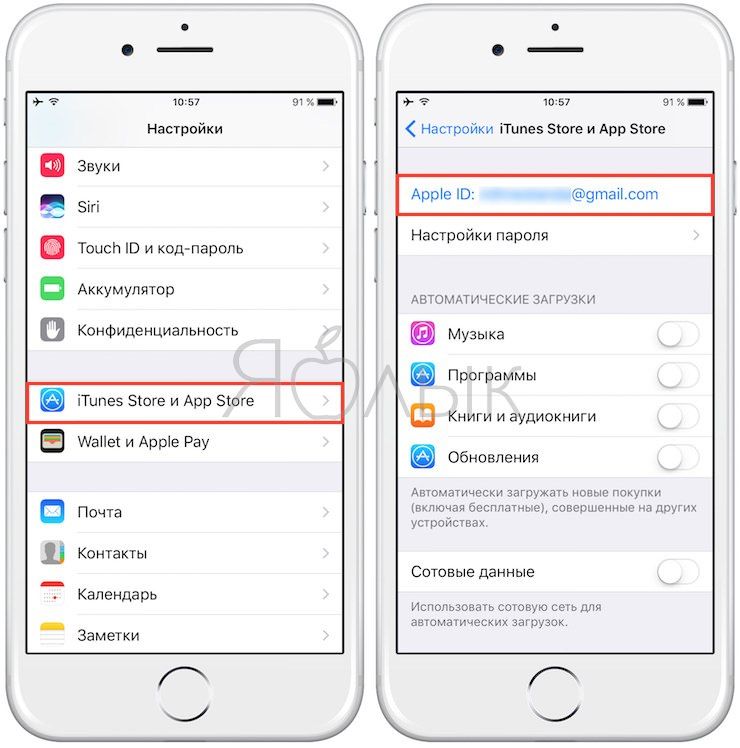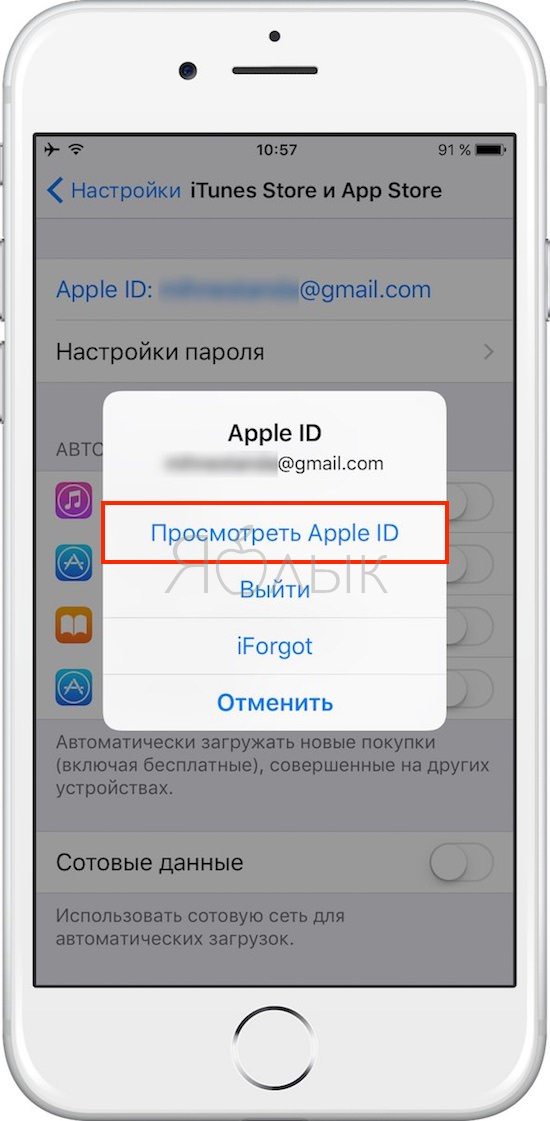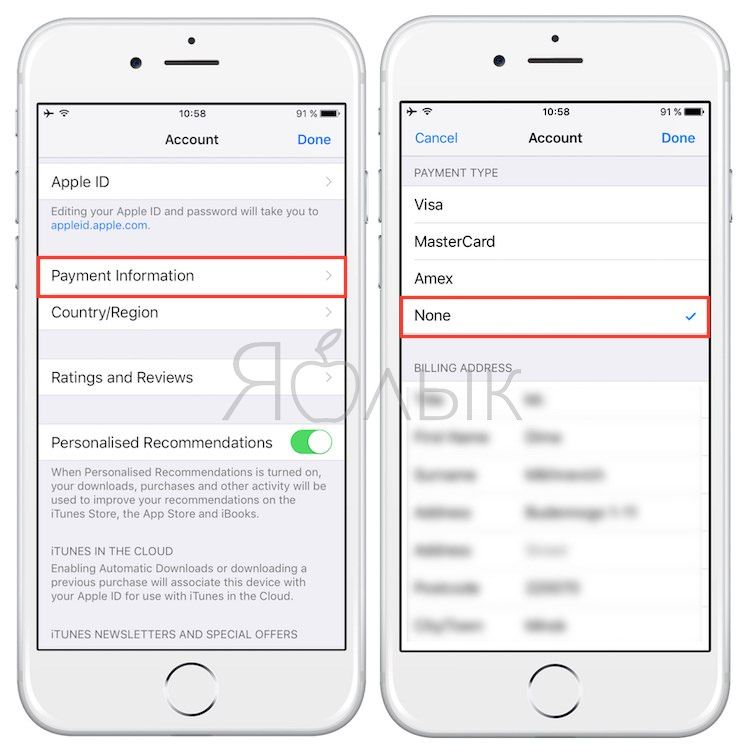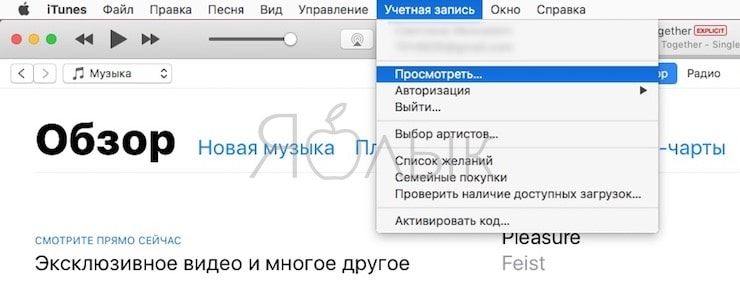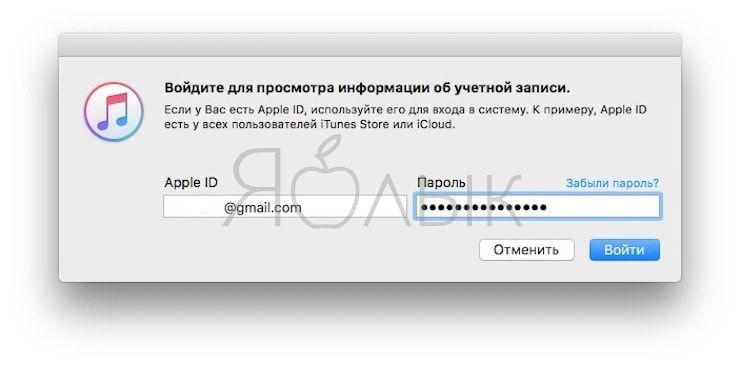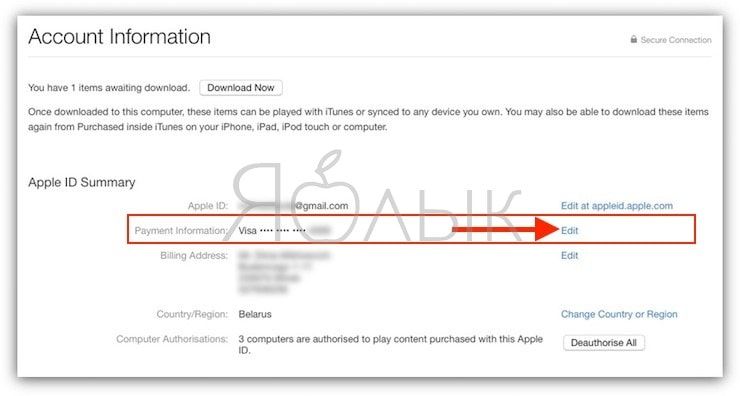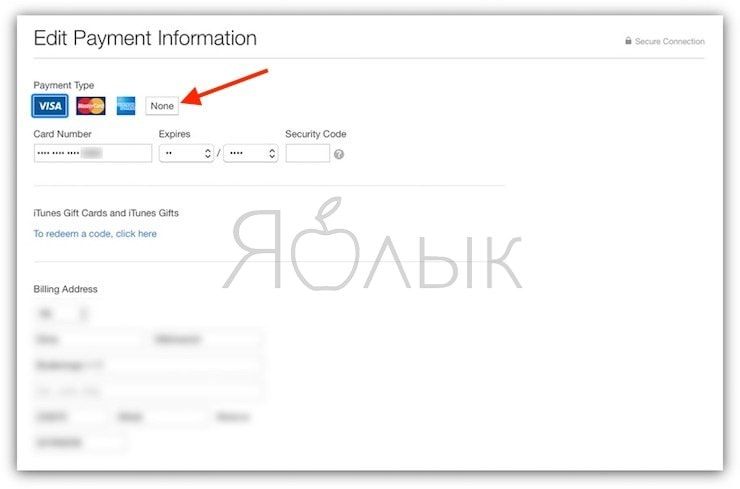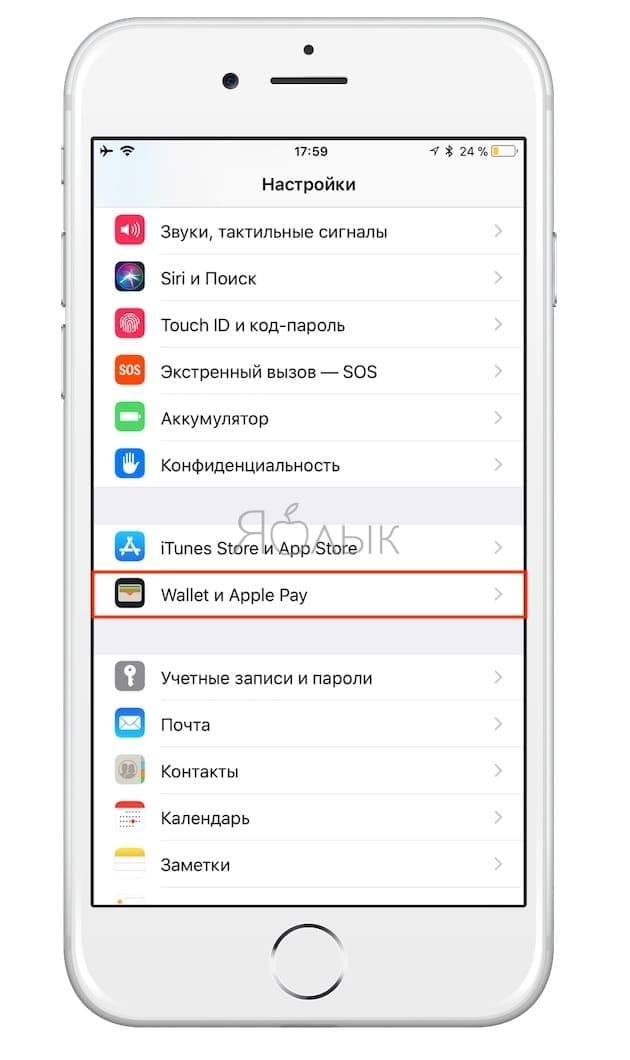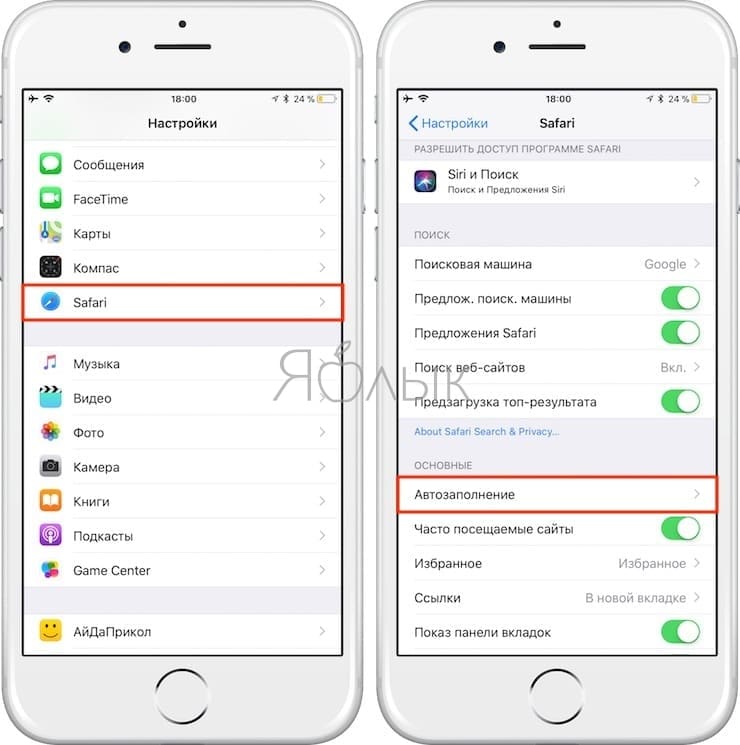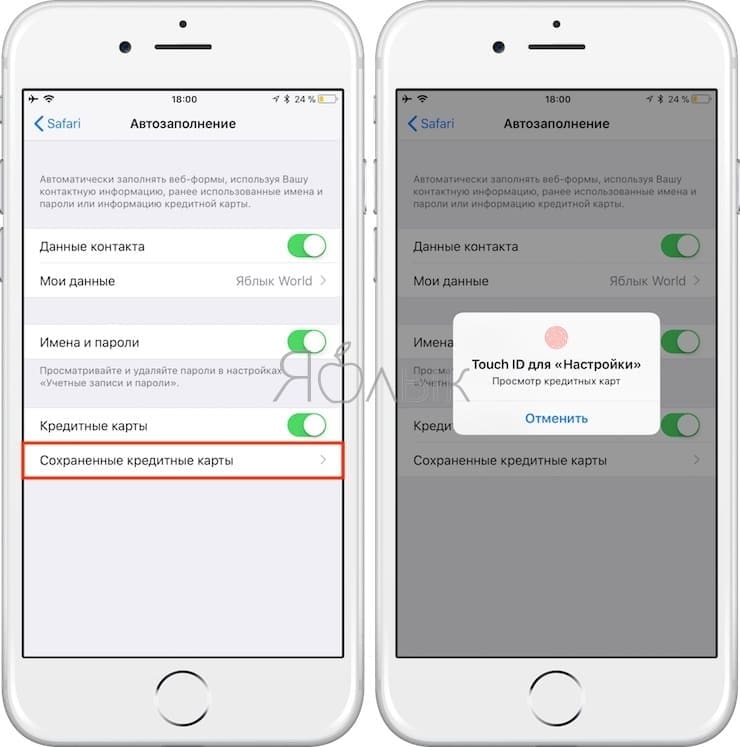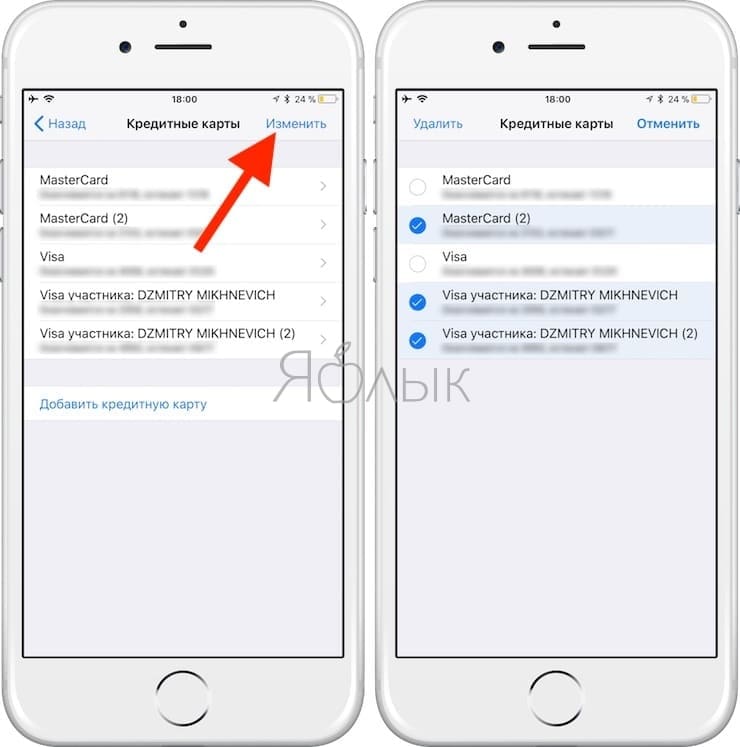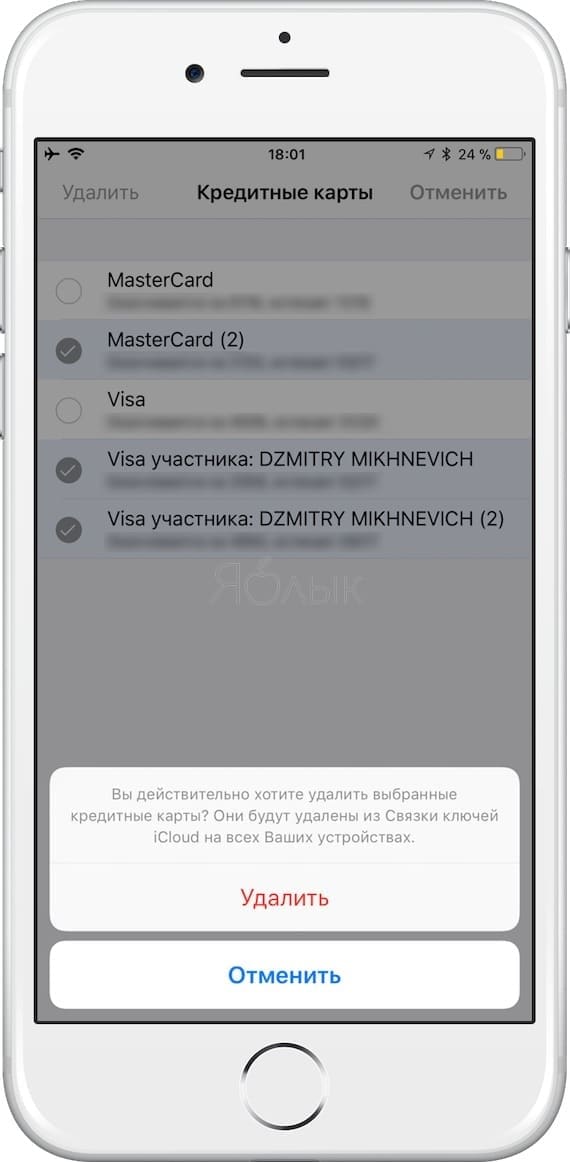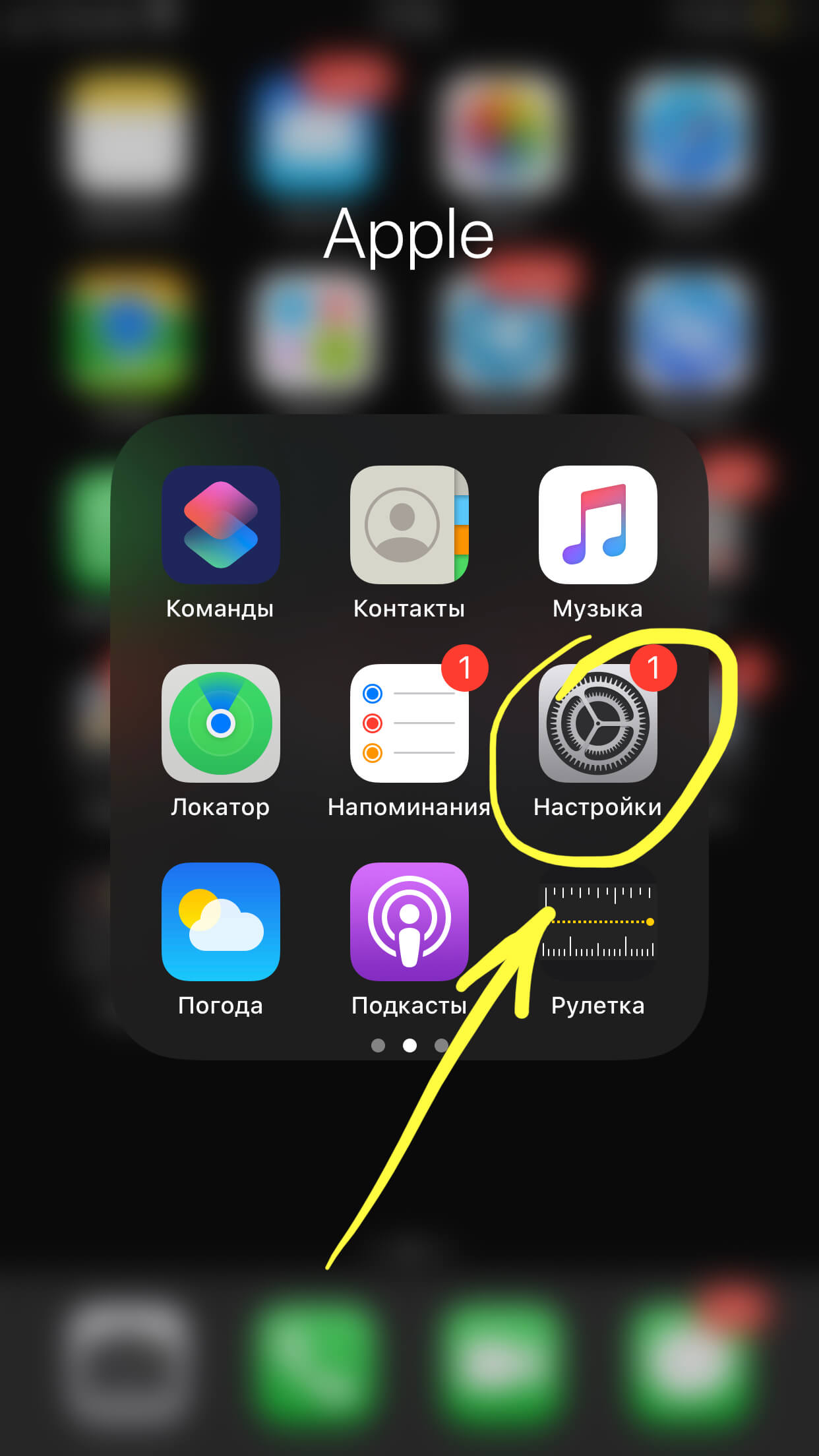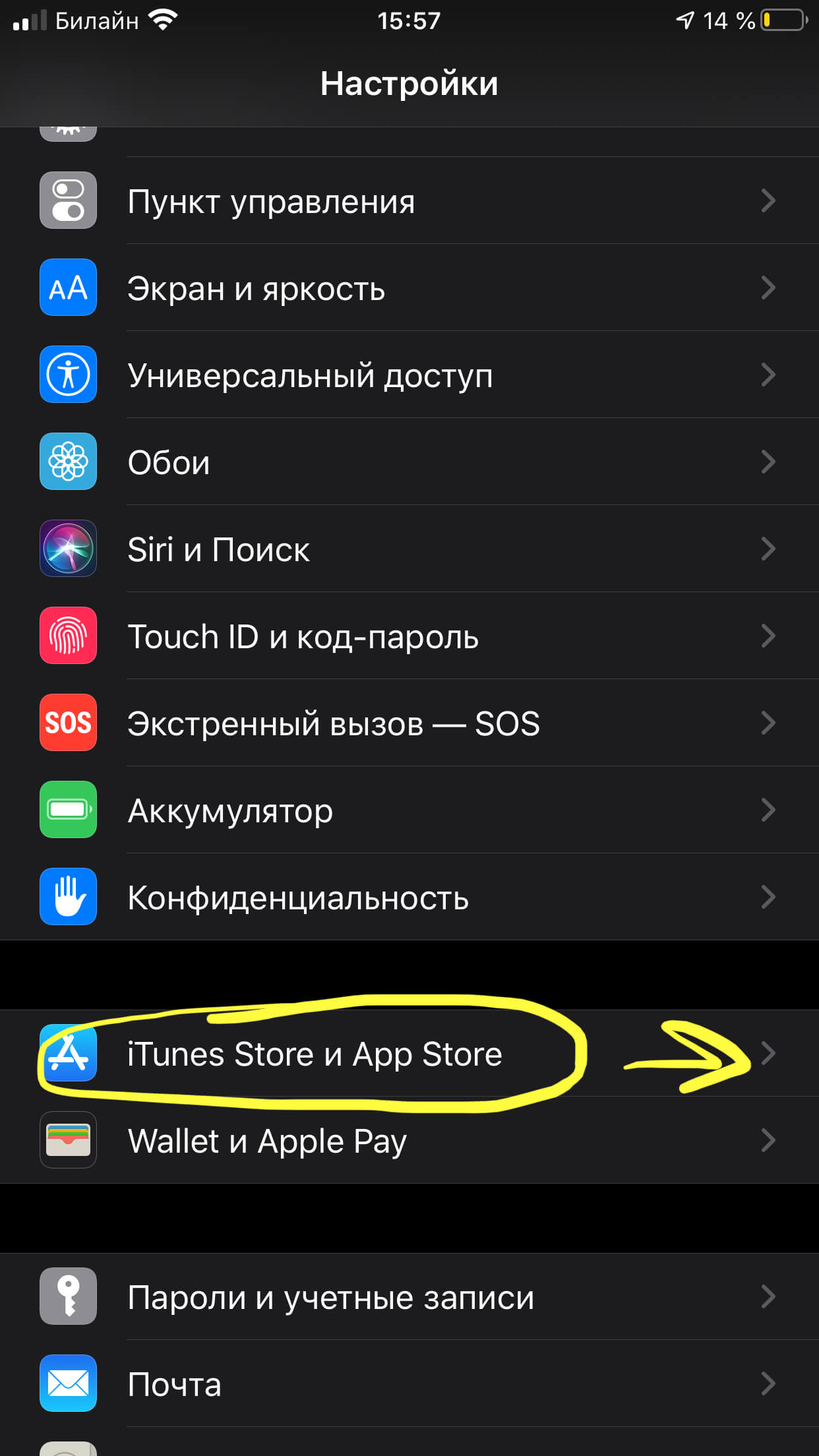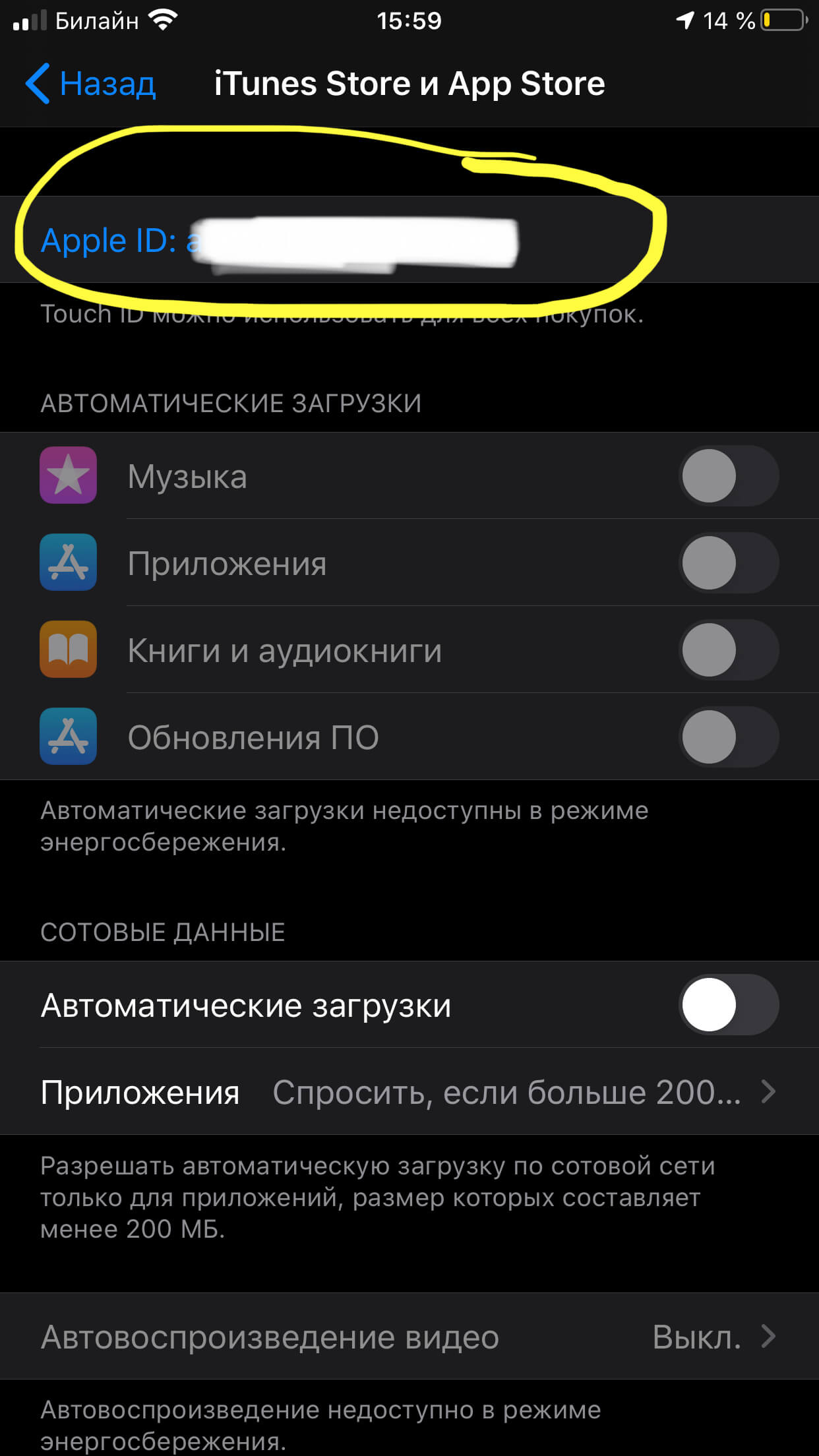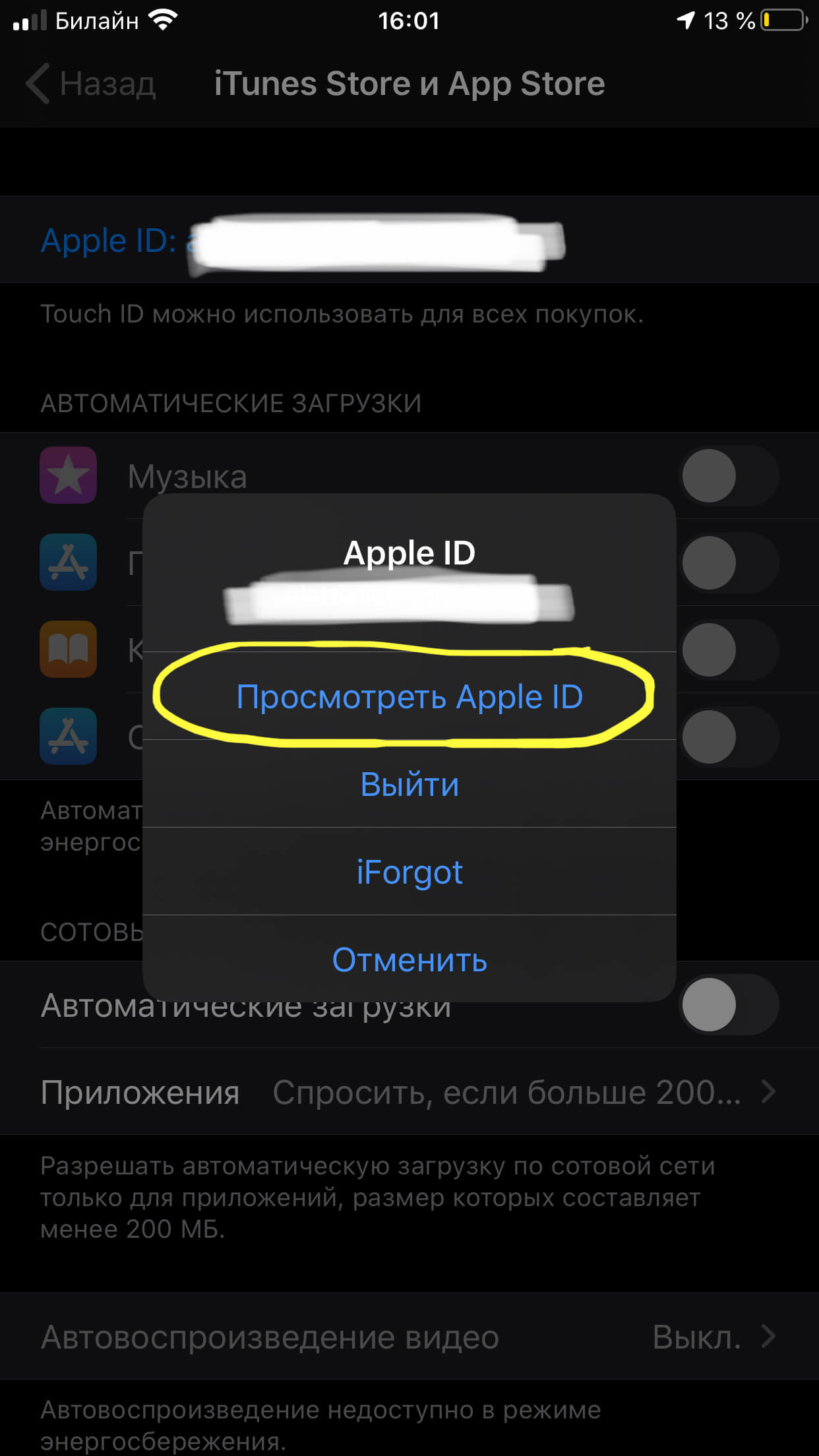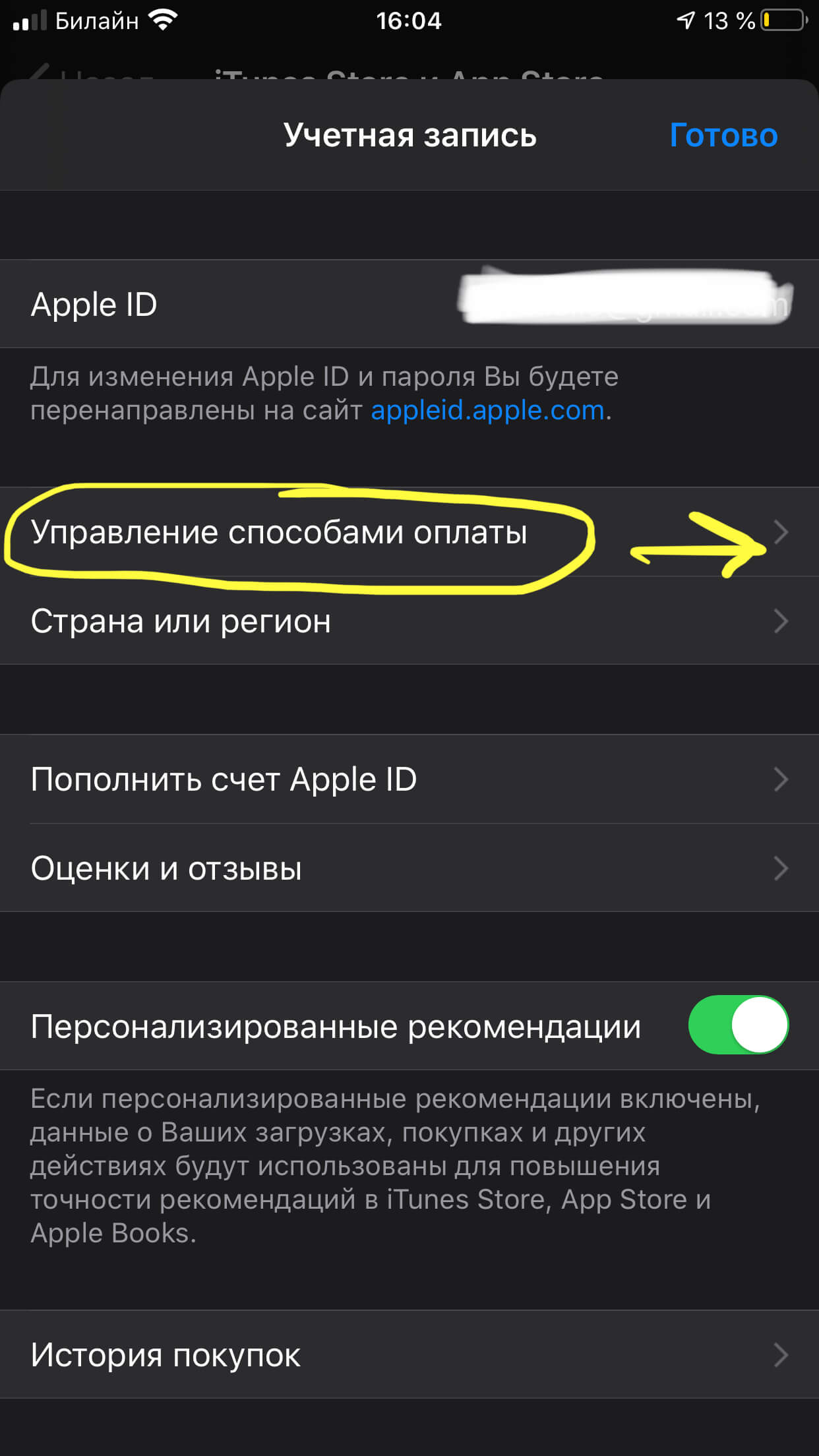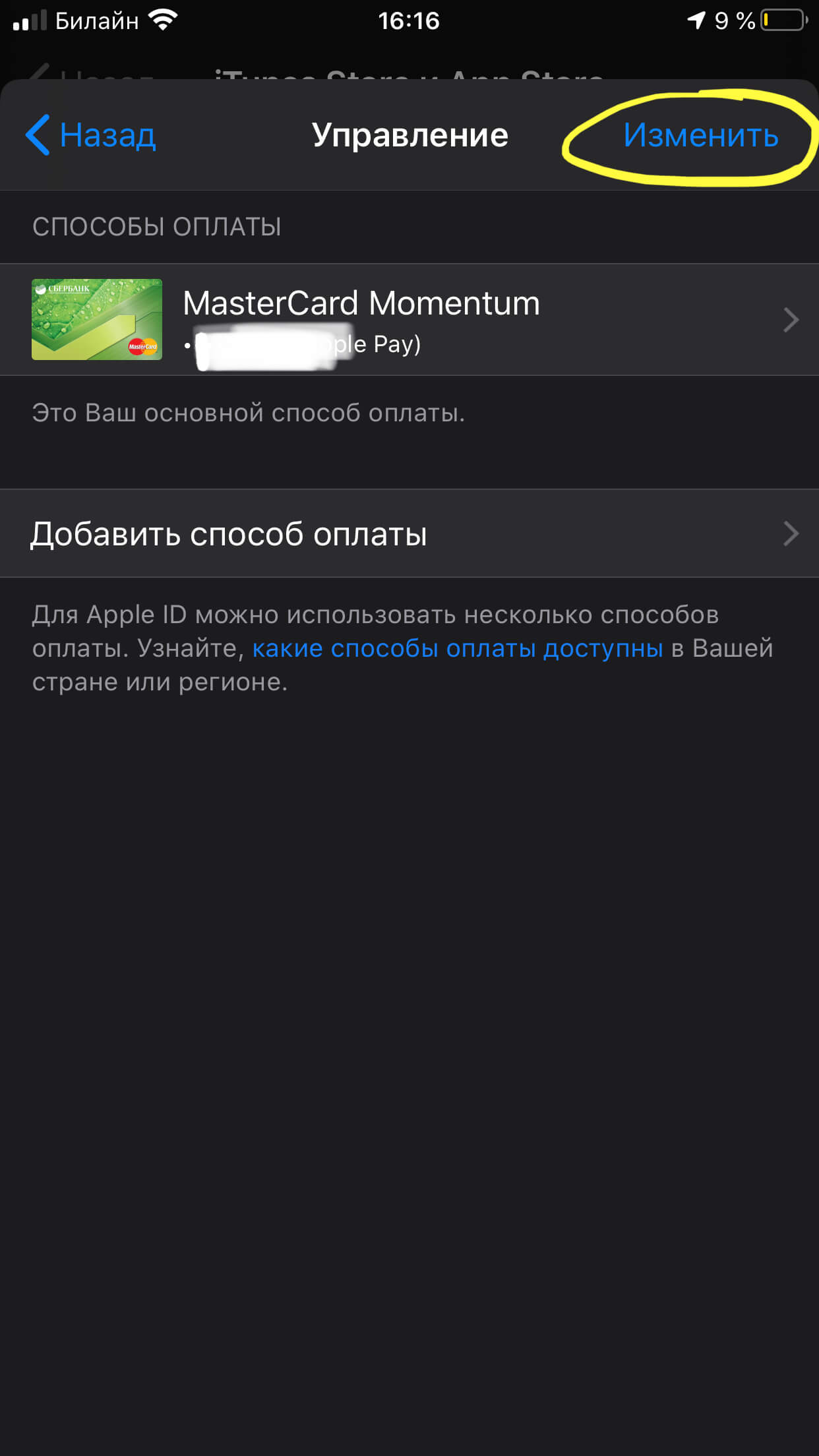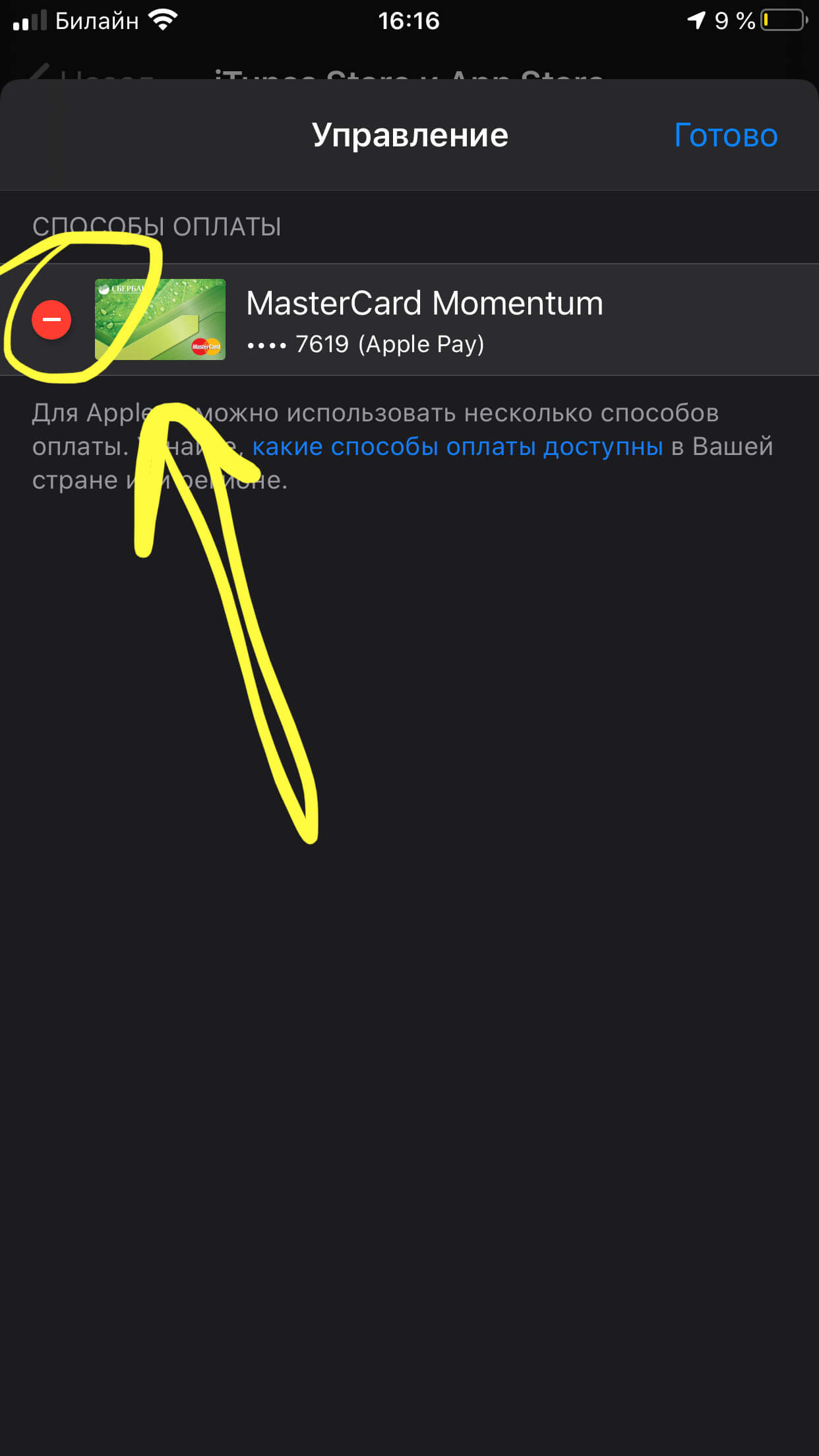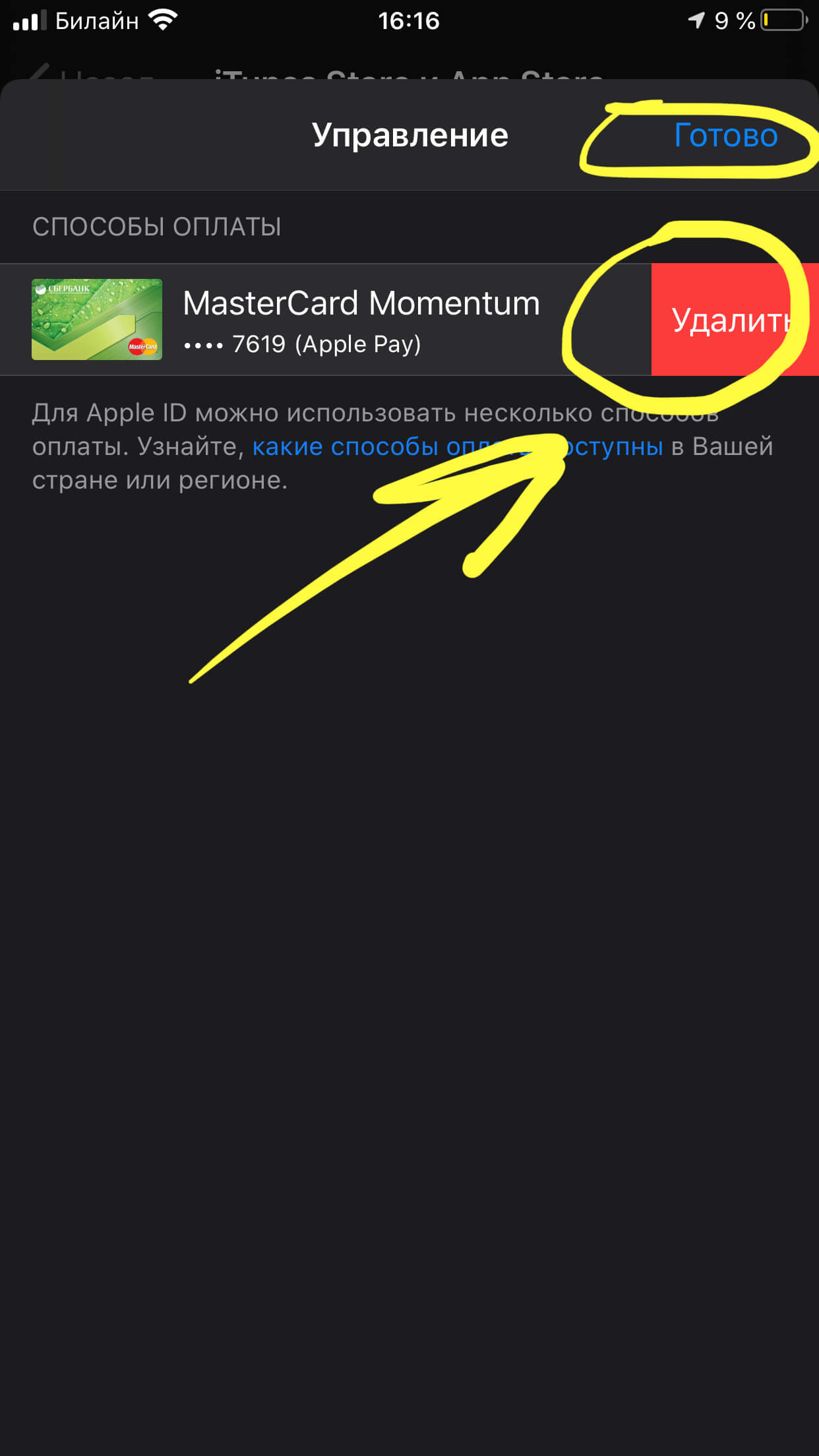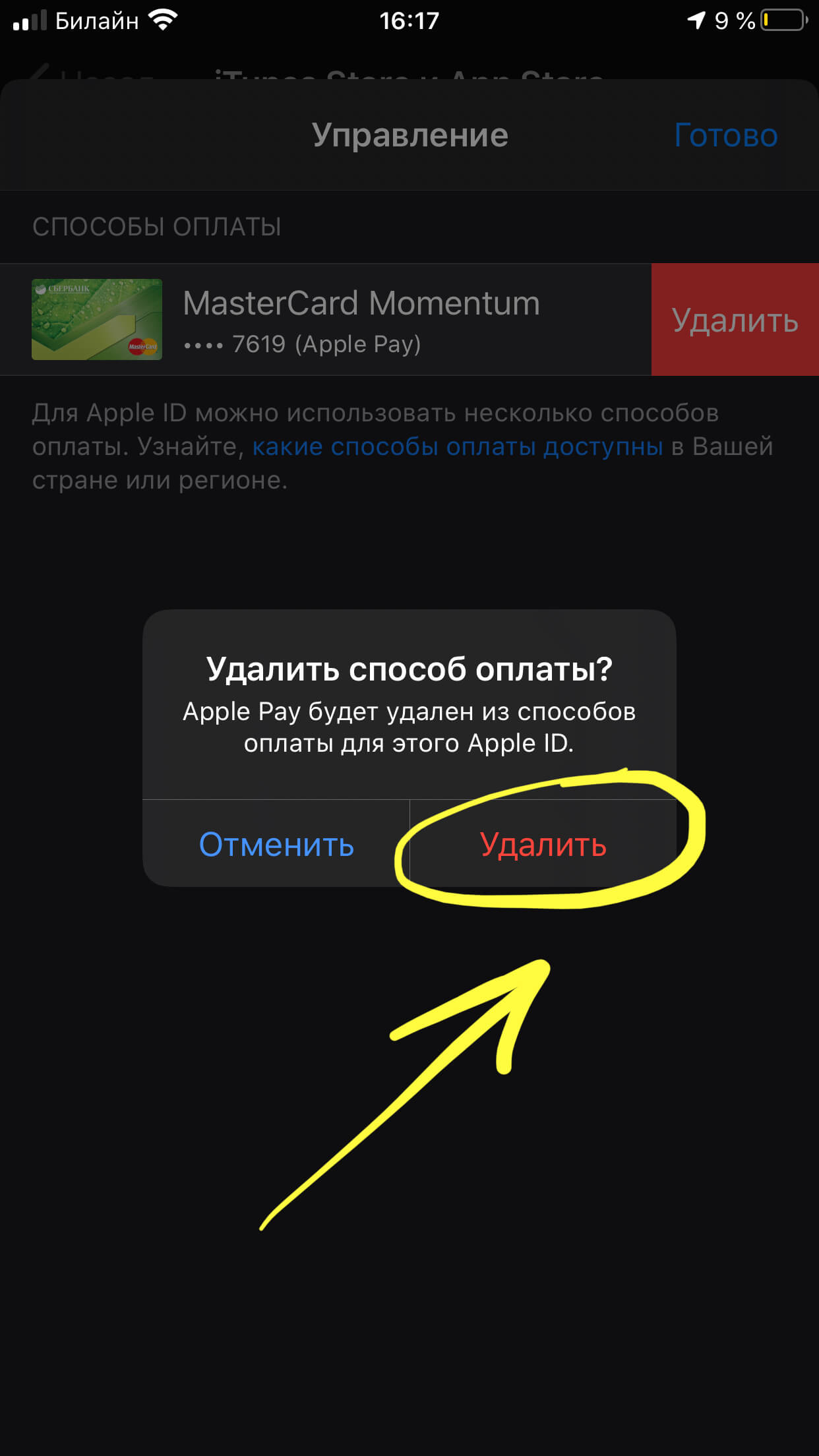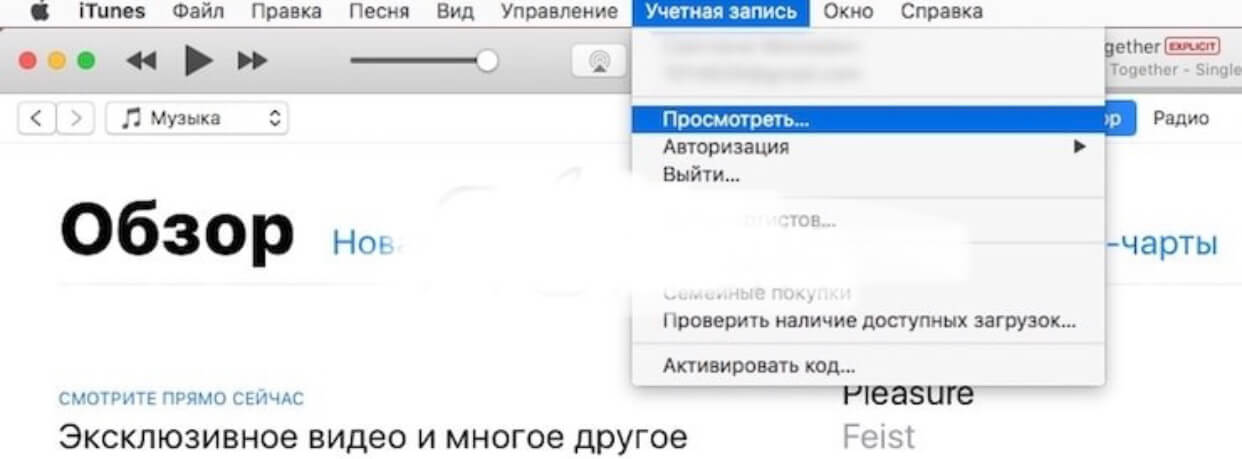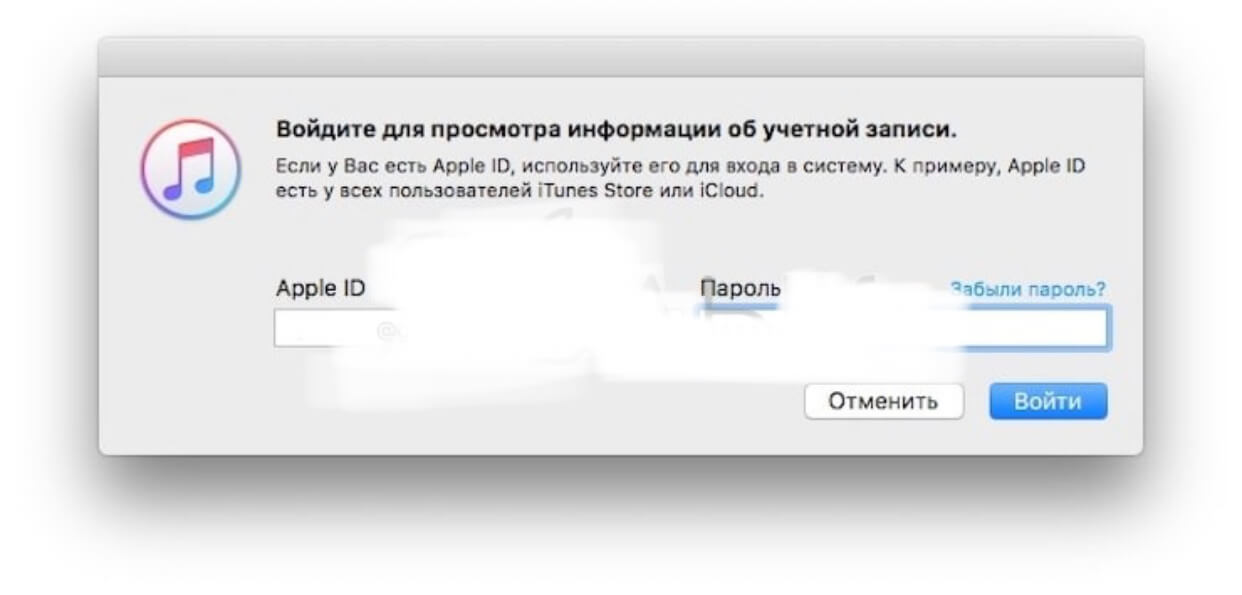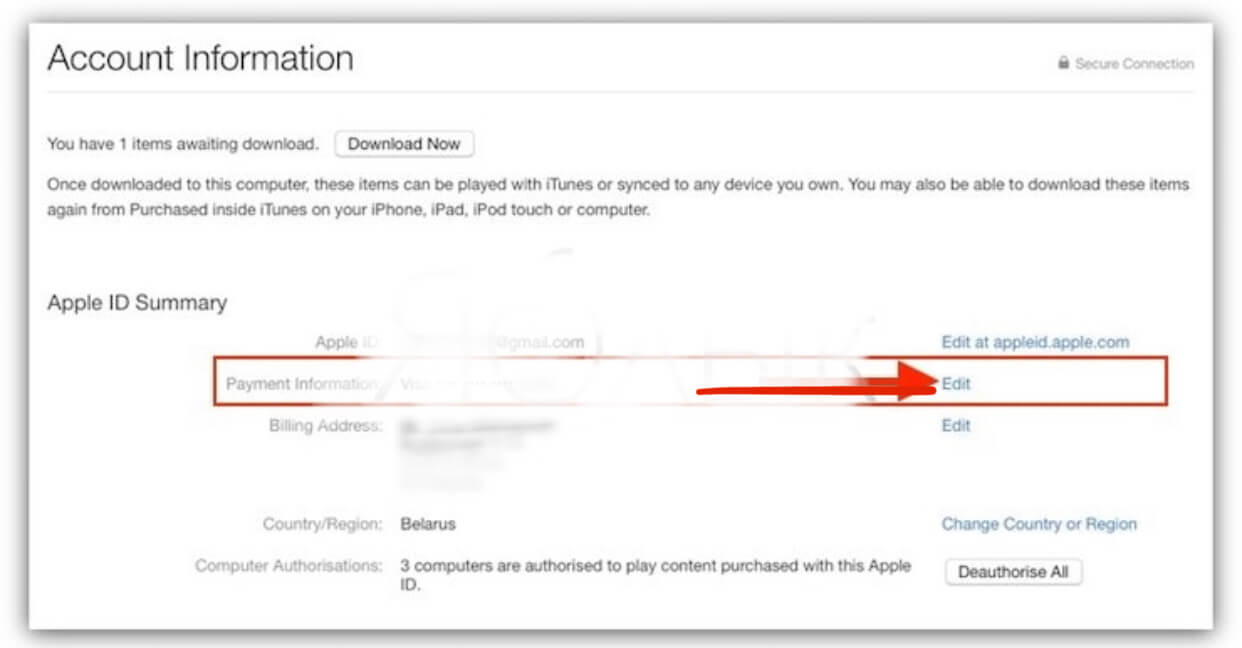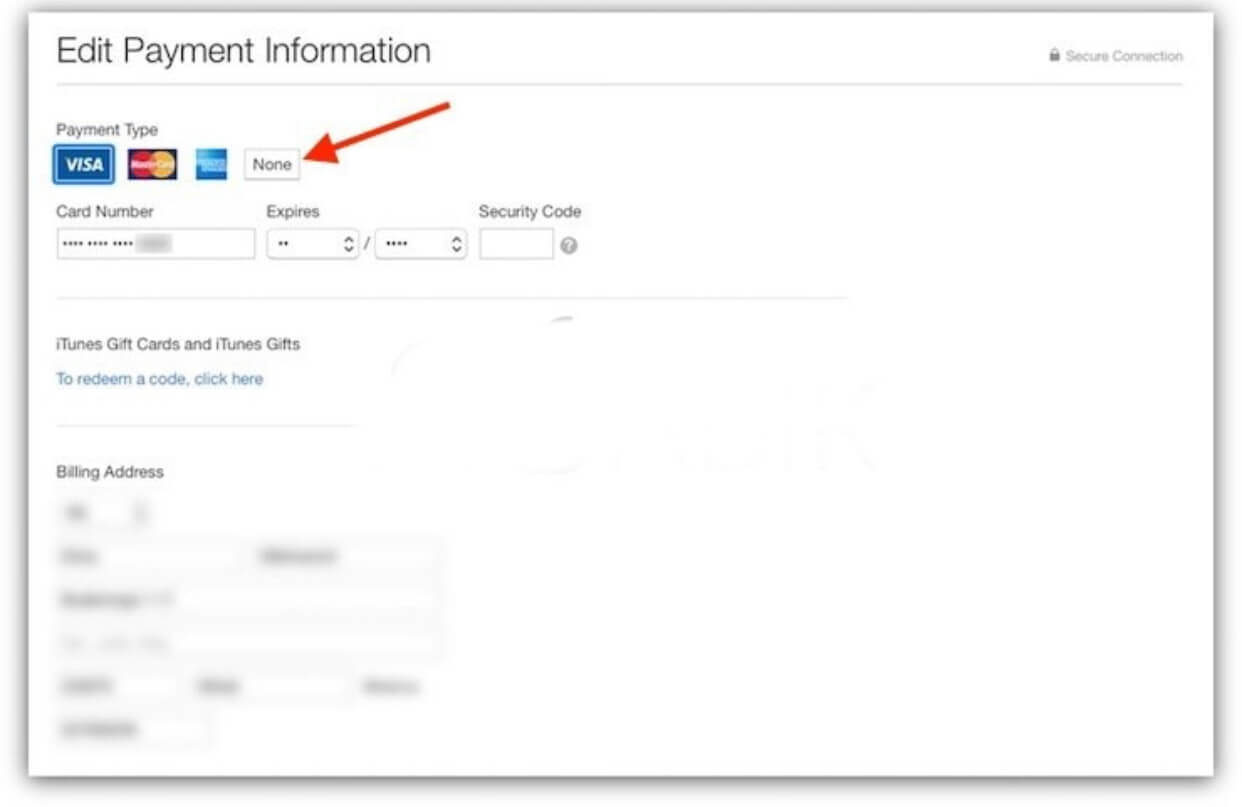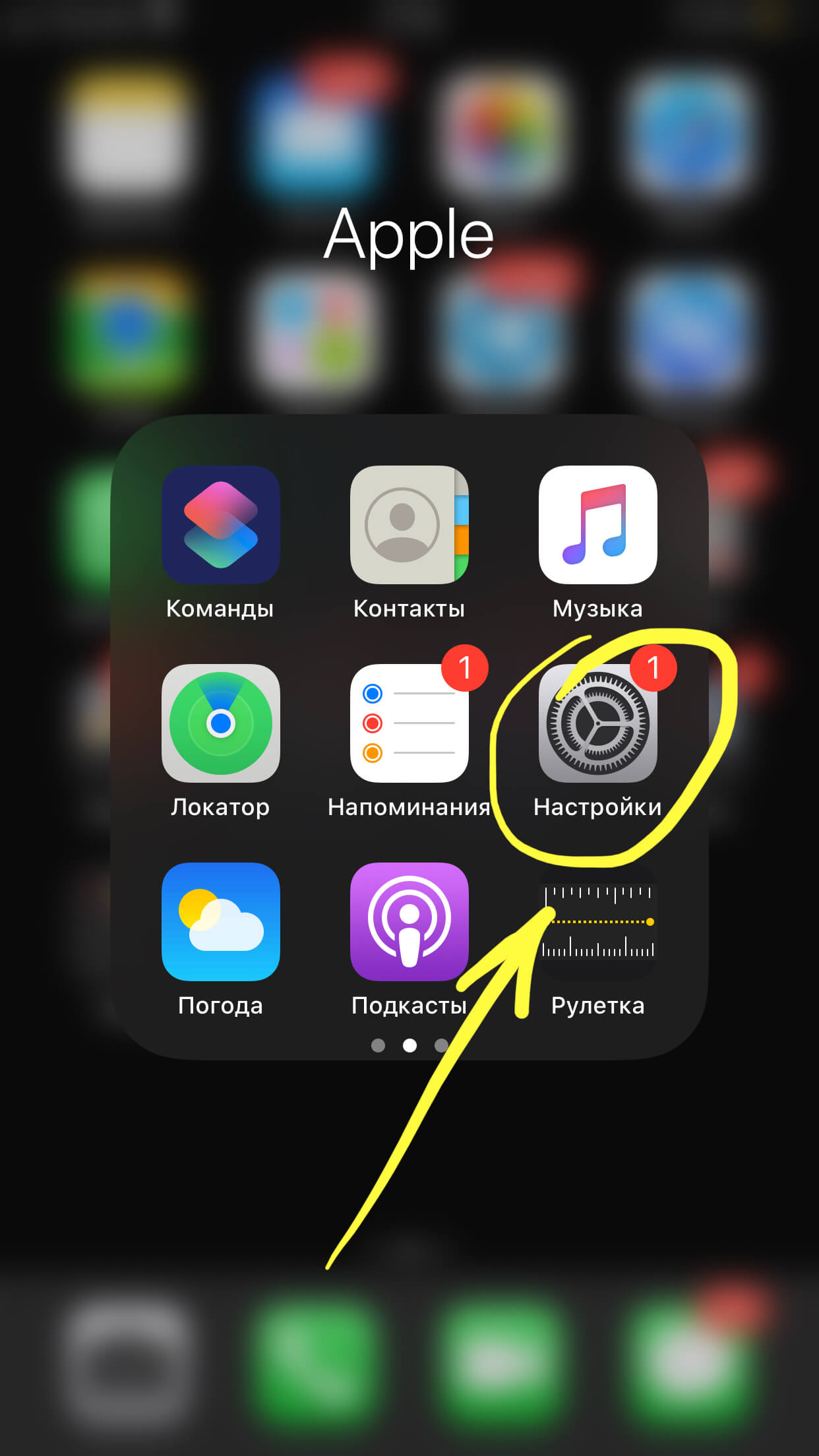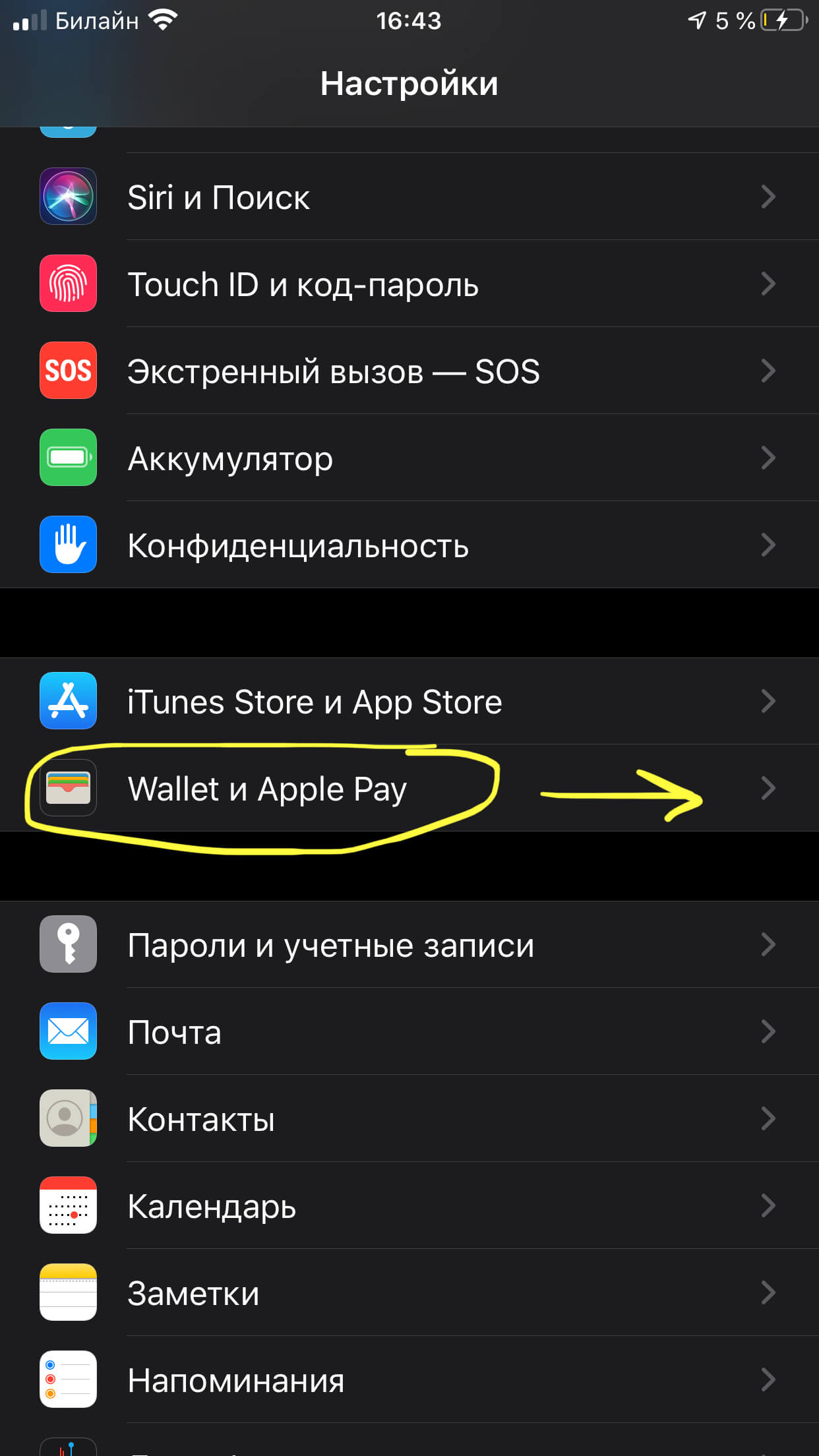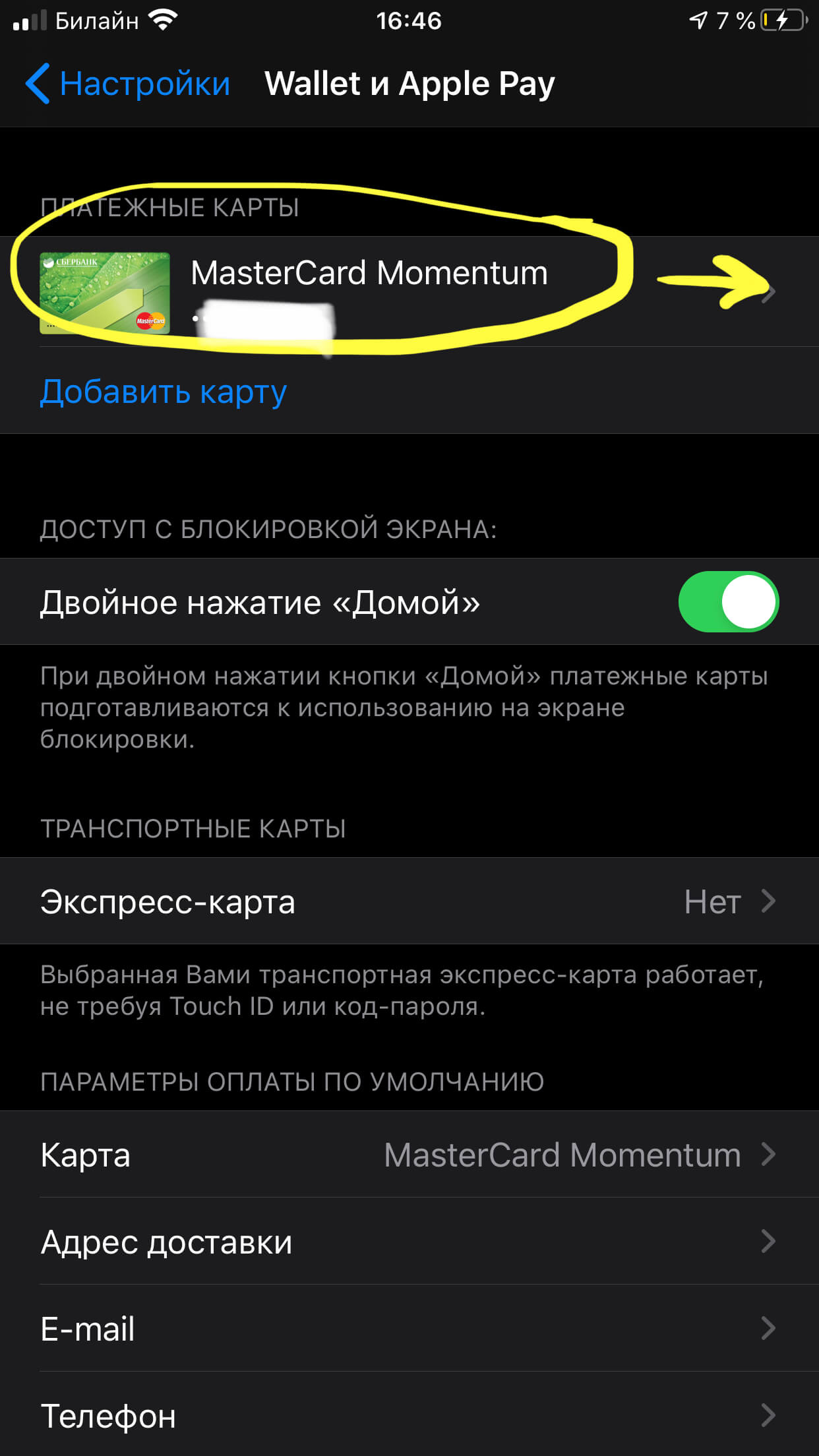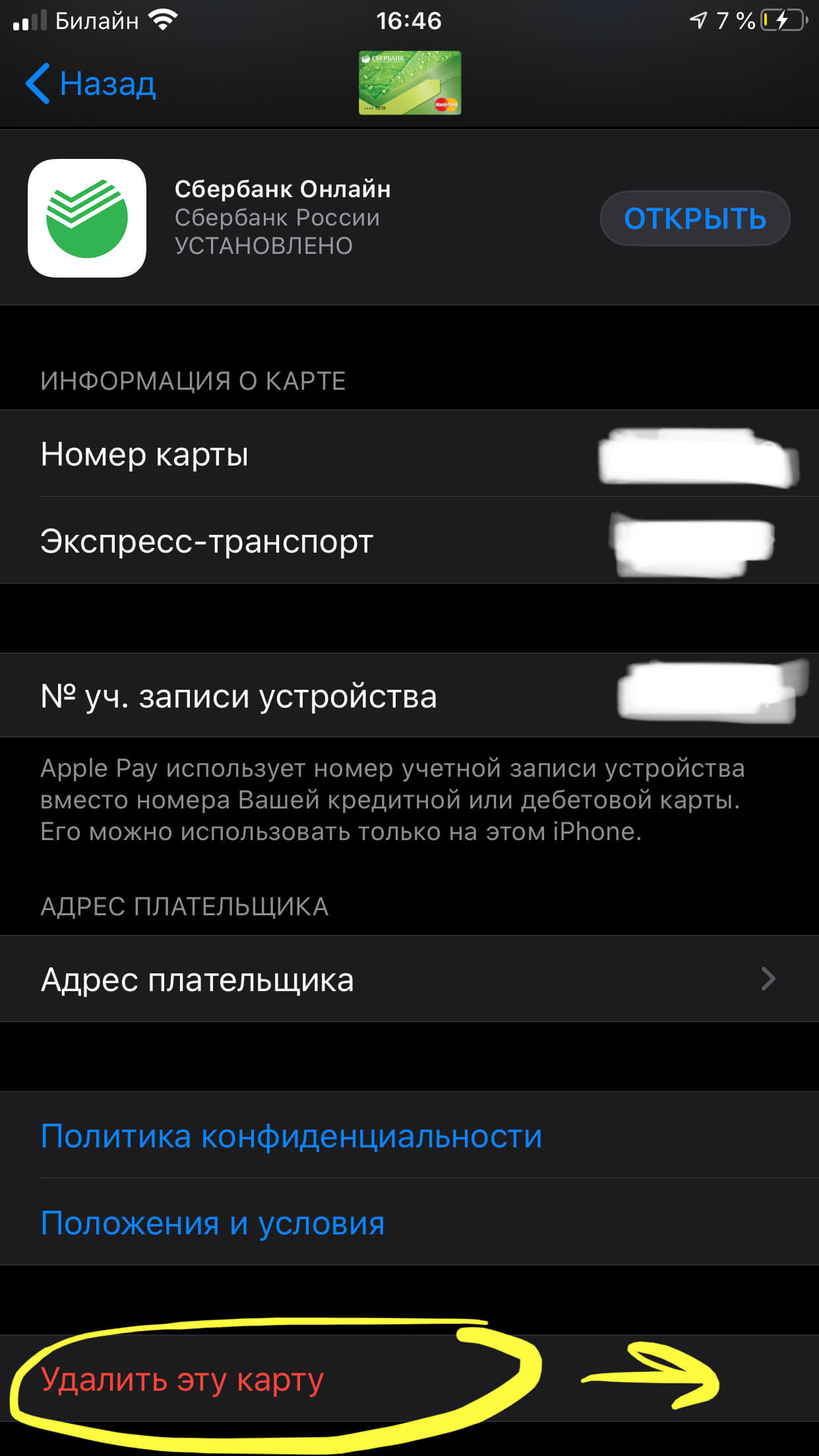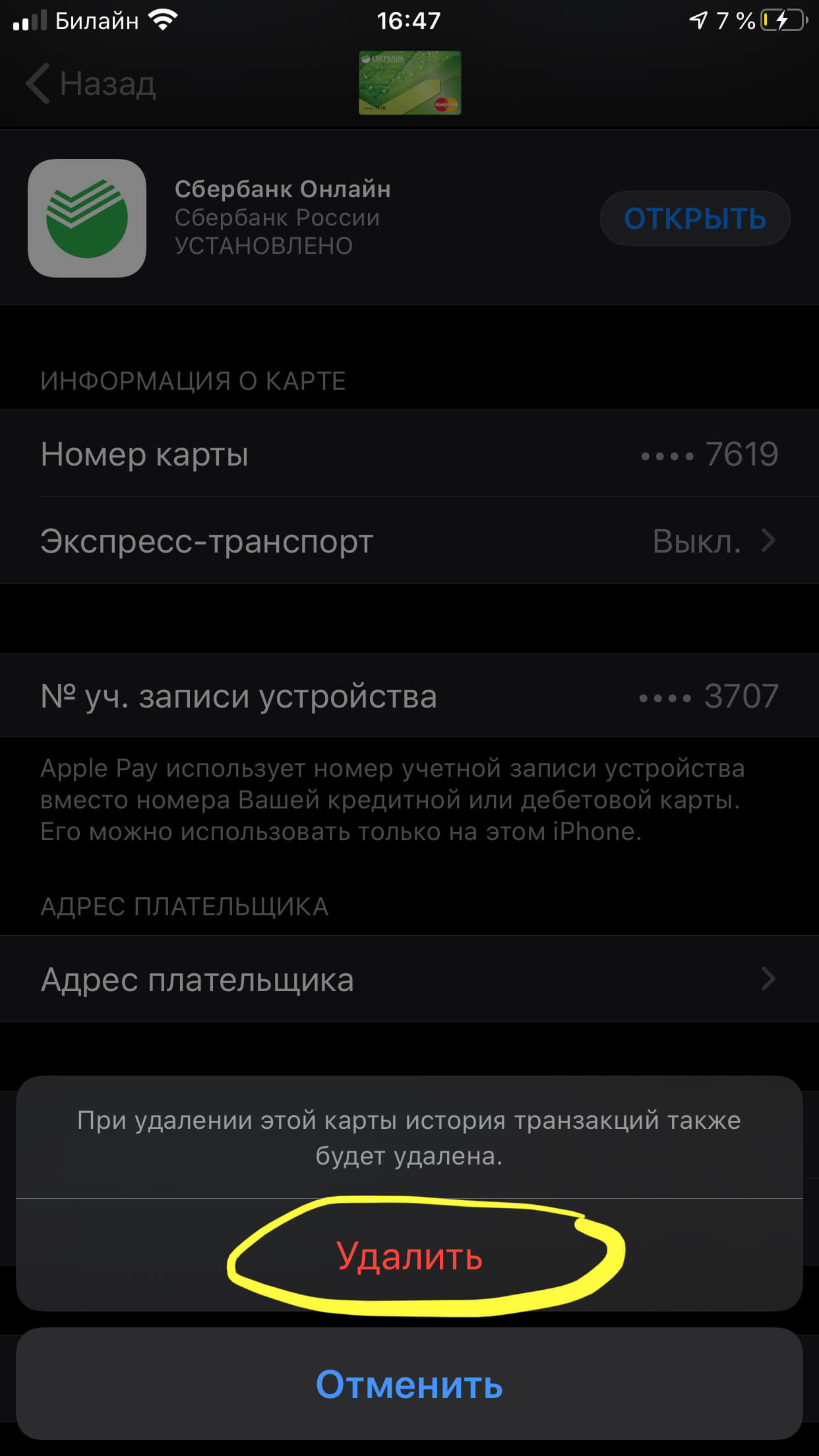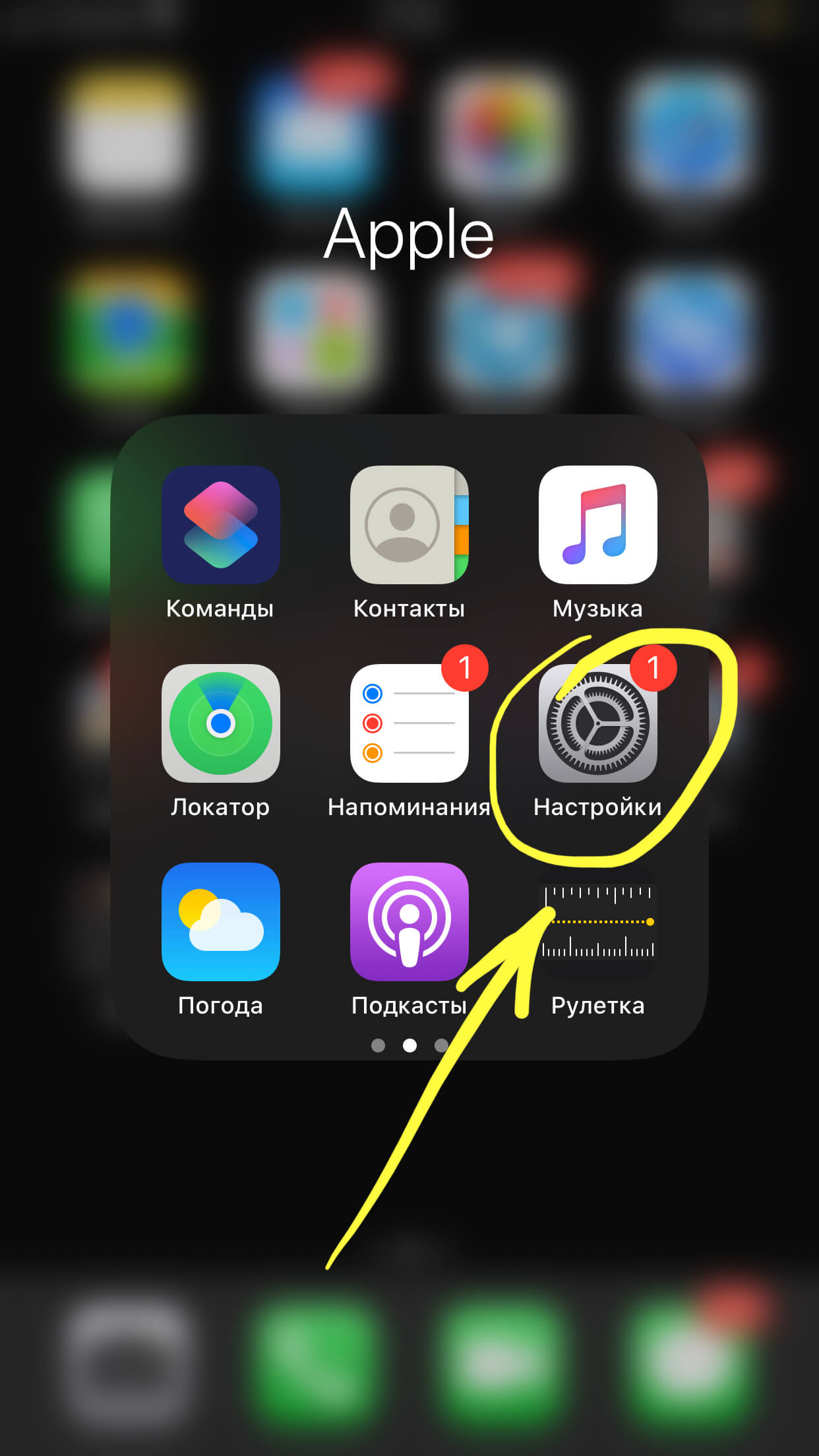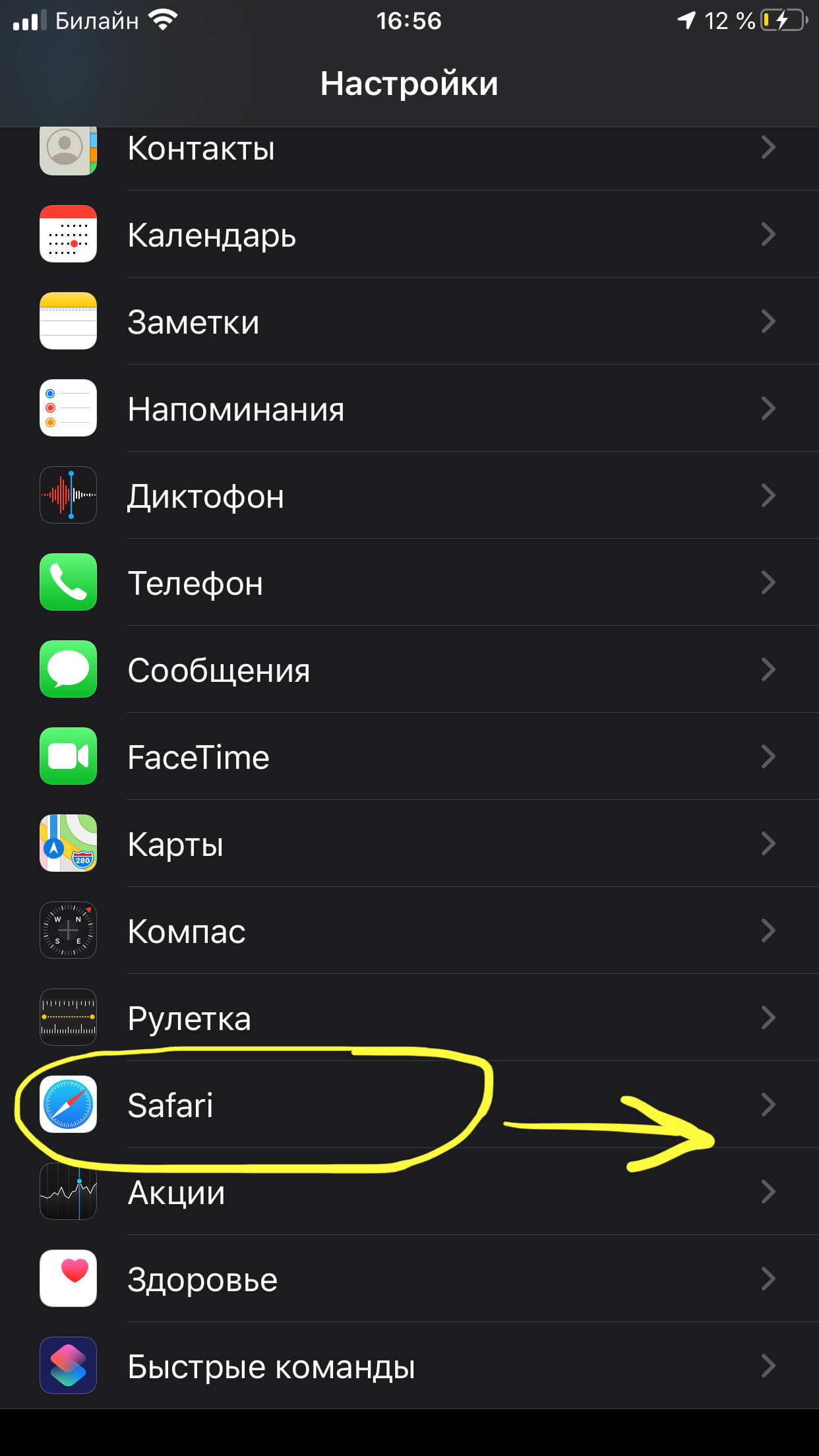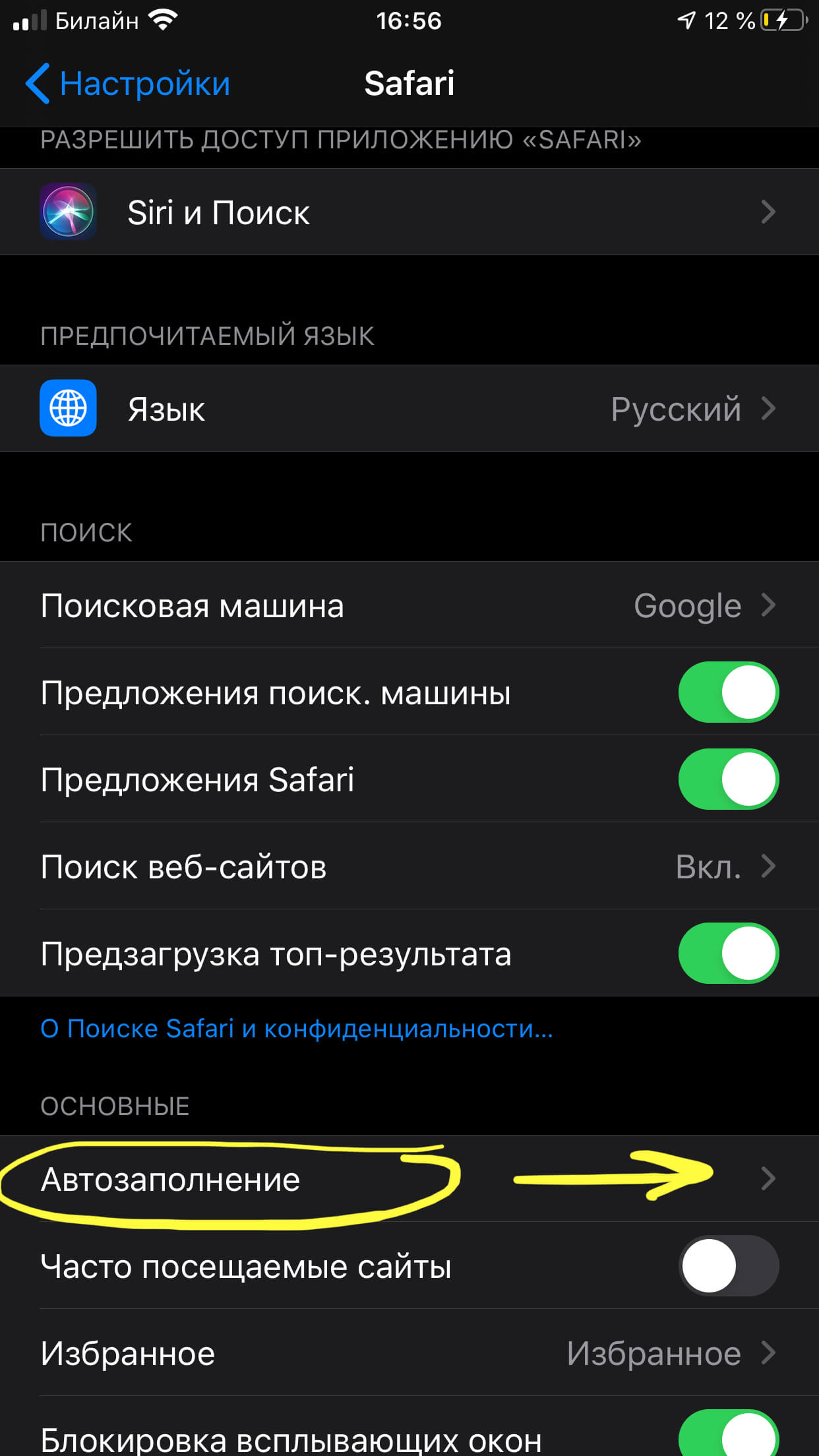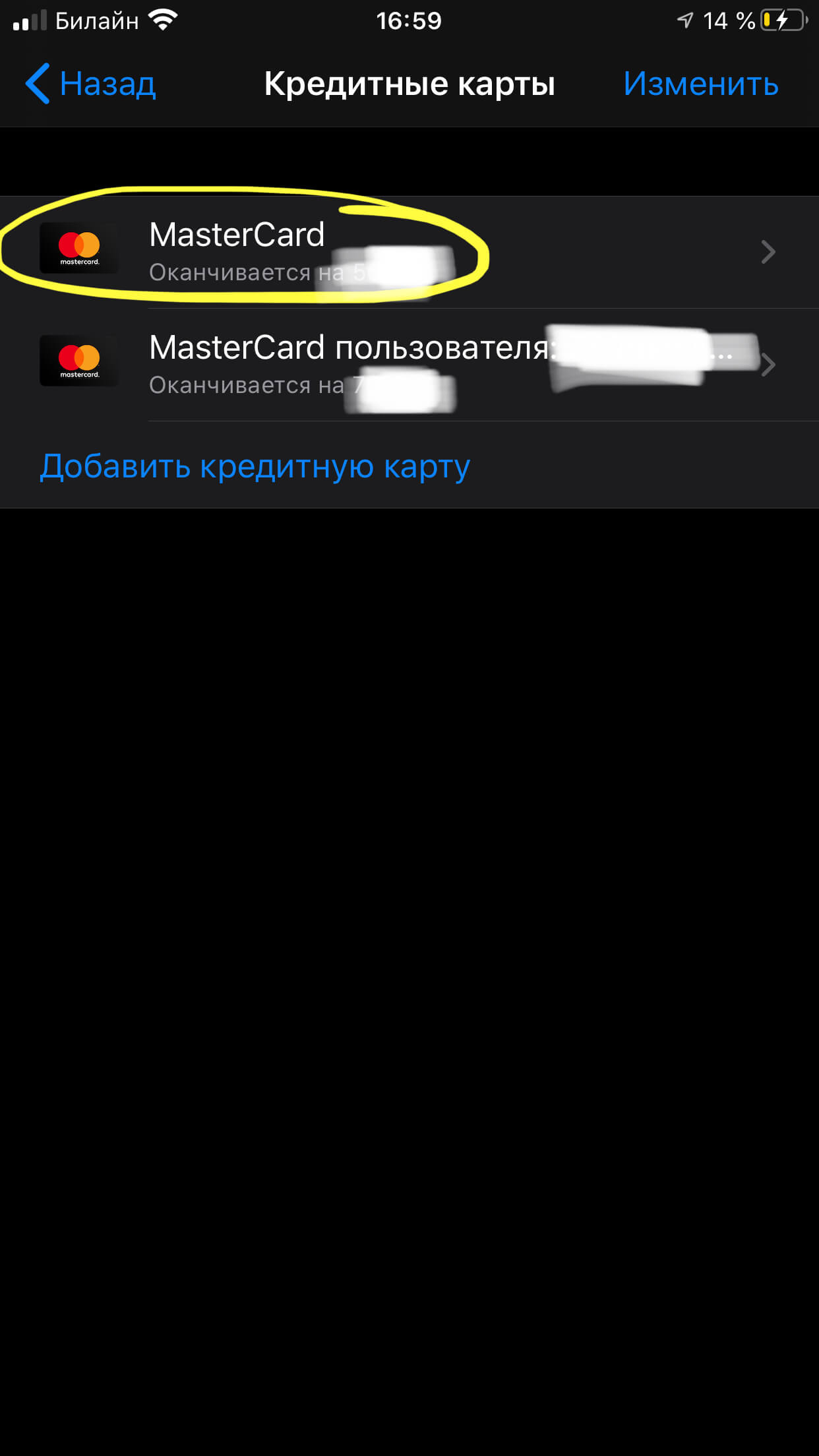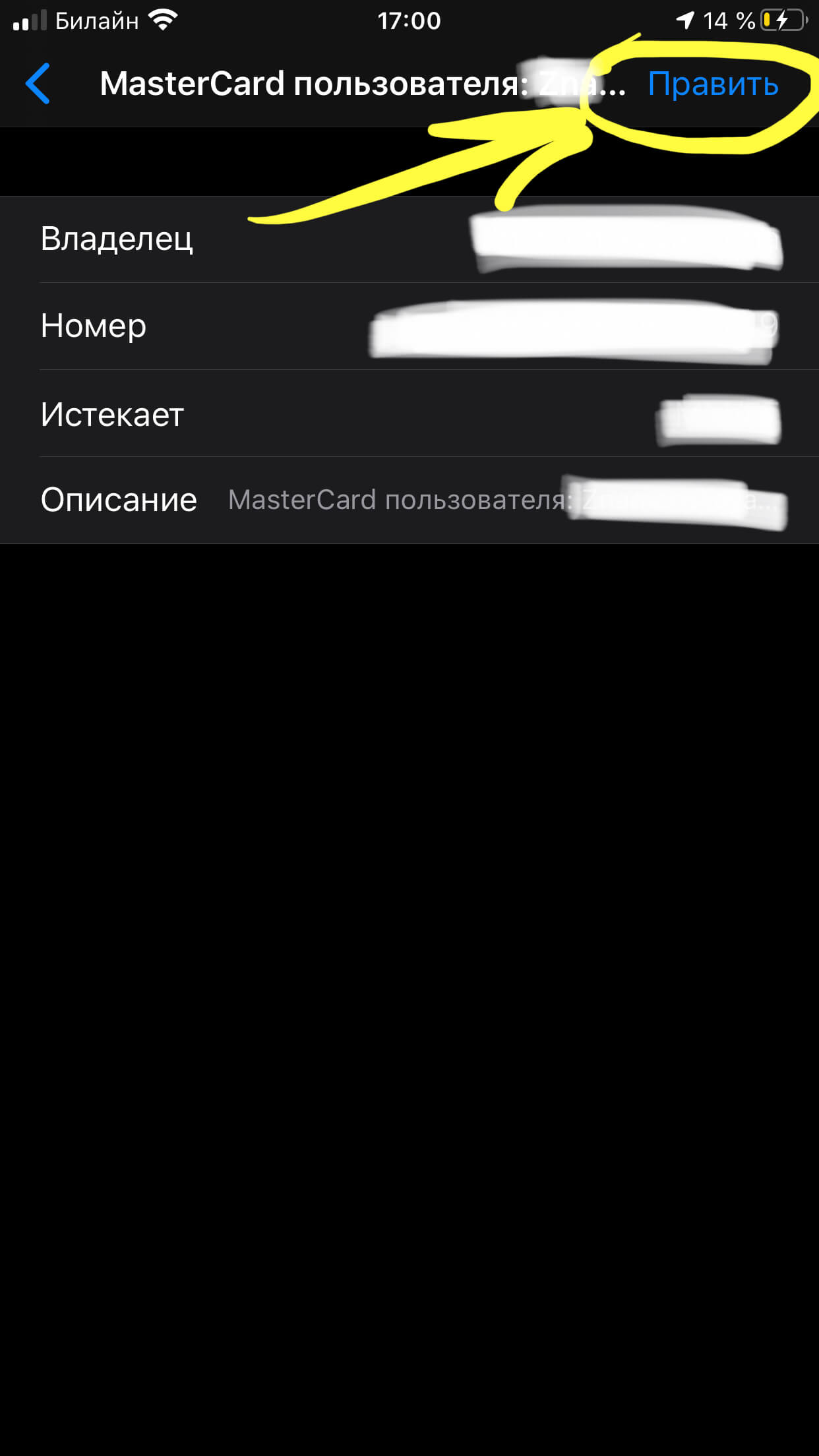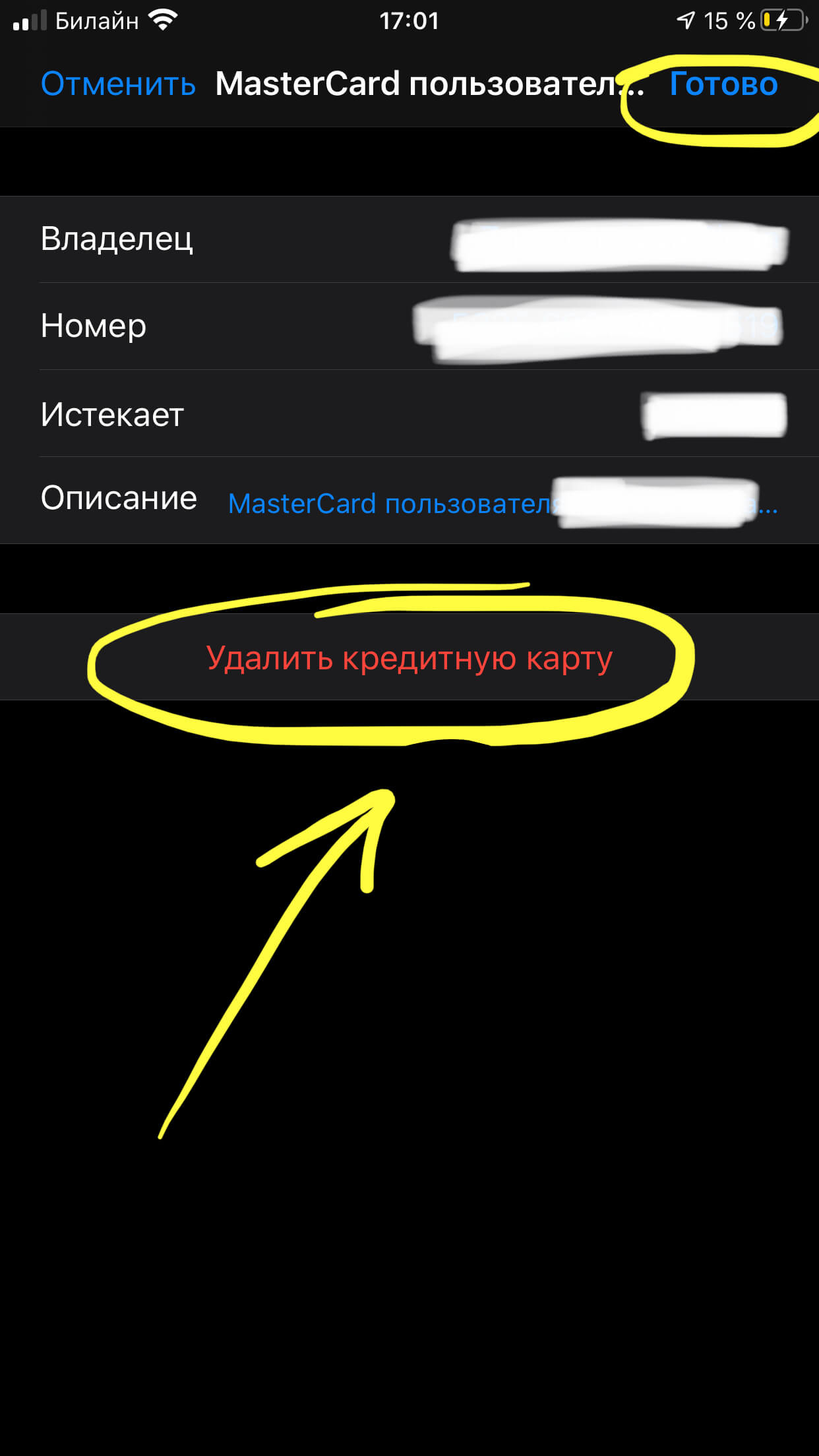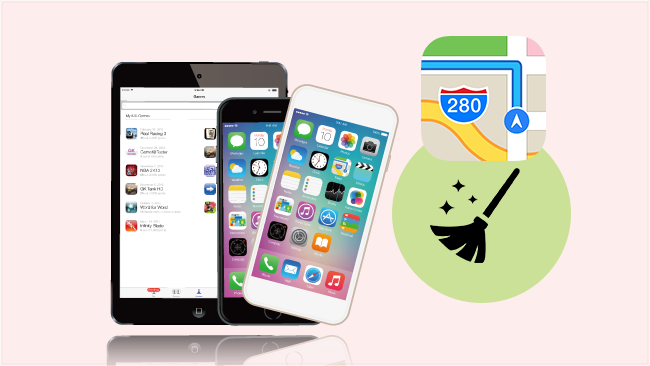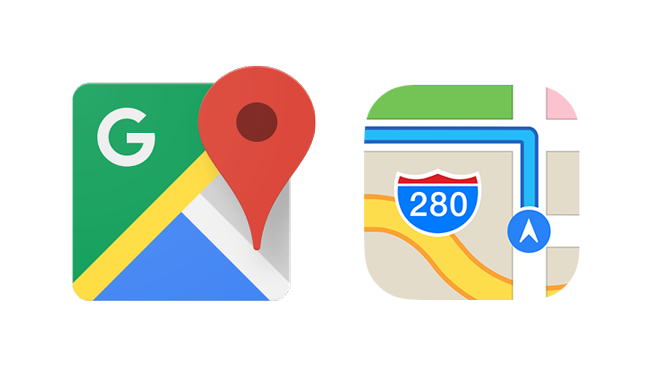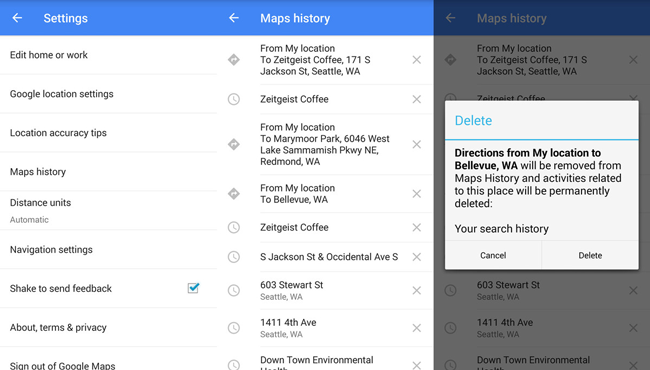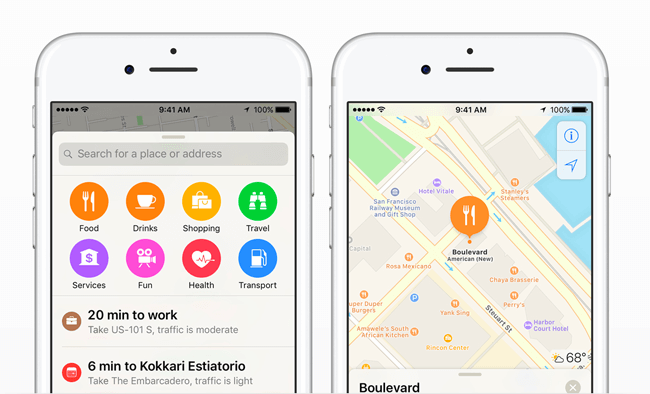- Как удалить банковскую карту из учетной записи Apple ID, Safari и Apple Pay
- Как отвязать банковскую карту от учетной записи Apple ID прямо на iPhone или iPad
- Как произвести отвязку банковской карты от Apple ID через iTunes
- Как удалить данные банковской карты из Apple Pay
- Как удалить данные банковской карты из Safari (функции автозаполнения форм в браузере Safari)
- Как удалить или отключить привязанную карту к iPhone? — Большой мануал
- Оглавление
- Удаление карты из Apple ID
- Удаление карты из Apple Pay
- Удаление карты из авто-подстановки в Safari
- Выводы
- Как очистить историю карты на iPhone (новые способы 2021)
- Часть 1. Как удалить всю историю поиска Google Map (один за другим)
- Часть 2. Как удалить всю историю поиска по карте Google на iPhone
- Часть 3. Как удалить историю поиска iPhone по карте Google с помощью FoneLab
- Часть 4. Удалите приложение «Карта», чтобы удалить историю карт iPhone.
- Часть 5. Выгрузите приложение «Карта», чтобы очистить историю карт iPhone
- Часть 6. Сбросьте iPhone, чтобы удалить местоположение на карте iPhone
Как удалить банковскую карту из учетной записи Apple ID, Safari и Apple Pay
Нередко владельцы iPhone и iPad сталкиваются с проблемами, связанными с отвязкой банковской карты от Apple ID. В большинстве случаев они возникают из-за того, что в настройках мобильных гаджетов не предусмотрена возможность полного отказа от использования каких-либо способов платежей.
При помощи привязанной банковской карты вы оплачиваете из App Store лучшие игры и приложения, расплачиваетесь посредством Apple Pay или оплачиваете покупки в онлайн-магазинах через Safari. В любом из этих случаев ваши платежные данные есть у Apple.
Кроме того, платежная информация является лакомым кусочком для мошенников, поэтому немудрено, что большинство предпочитают держать ее в тайне. Если вы хотите удалить данные своей банковской карты с iPhone или iPad, мы расскажем вам как это сделать.
Предложенная ниже пошаговая инструкция подскажет, что делать в таких ситуациях, и как наверняка отключить банковскую карту в Apple ID.
Как отвязать банковскую карту от учетной записи Apple ID прямо на iPhone или iPad
1. Откройте меню «Настройки» → «iTunes Store и App Store» и выберите строку с логином вашего Apple ID;
2. Выберите пункт «Просмотреть Apple ID»;
3. Далее перейдите в раздел «Информация о платеже»;
4. Поставьте галочку в пункте «Нет» и нажмите «Готово» для того, чтобы сохранить изменения.
Как произвести отвязку банковской карты от Apple ID через iTunes
1. Откройте iTunes → «Учетная запись» → «Просмотреть»;
2. Введите пароль от учетной записи.
3. На странице с информацией об аккаунте нажмите «Правка» рядом с пунктом «Способ оплаты»;
4. На отобразившейся странице в секции «Способ оплаты» выберите «Нет» и нажмите «Готово».
Как удалить данные банковской карты из Apple Pay
Для того чтобы удалить данные банковской карты из Apple Pay нужно:
1. На домашнем экране мобильного устройства открыть приложение «Настройки»;
2. Прокрутить вниз и выбрать «Wallet и Apple Pay»;
3. Выбрать карту, которую нужно удалить;
4. Прокрутить вниз и нажать на красную кнопку «Удалить карту»;
5. В появившемся всплывающем окне нажать на красную кнопку «Удалить», чтобы подтвердить действия.
Как удалить данные банковской карты из Safari (функции автозаполнения форм в браузере Safari)
Помимо Apple Pay, данные вашей банковской карты могут храниться в браузере. С помощью функции автозаполнения они автоматически вводятся в соответствующее поле при осуществлении покупок онлайн.
Для того чтобы удалить данные своей карты из Safari, нужно:
1. На домашнем экране мобильного устройства открыть приложение «Настройки»;
2. Открыть раздел «Safari» и перейти в Автозаполнение;
3. Выбрать «Сохраненные карты»;
4. Когда система попросит авторизоваться с помощью Touch ID, прикоснуться к датчику пальцем;
5. В правом верхнем углу нажать на синюю кнопку «Изменить» и выбрать карту для удаления;
6. Нажать на кнопку «Удалить» в левом верхнем углу страницы;
7. В открывшемся окне нажать на красную кнопку «Удалить», чтобы подтвердить действия.
Проделав все вышеуказанные шаги, вы удалите из браузера Safari данные вашей банковской карты.
Источник
Как удалить или отключить привязанную карту к iPhone? — Большой мануал
Плюсов банковской карты, привязанной к Вашему iPhone, много: Вы можете расплачиваться посредством Apple Pay, совершать покупки в AppStore или в онлайн-магазинах через Safari. Но что делать, если необходимо отвязать банковскую карту от iPhone?
В статье мы подробно рассмотрим, как отвязать банковскую карту от Айтюнс на айфоне, как удалить карту из Apple ID и из Apple Pay, а также как убрать карту из авто-подстановки в Safari. Все объяснения будут дополнены подробными инструкциями с фотографиями, сделанными при помощи iPhone 8 Plus.
Оглавление
Удаление карты из Apple ID
Любая информация о платежах потенциально может стать доступна мошенникам, и если Вы прекращаете пользоваться банковской картой, важным моментом является удаление ее данных из Вашего Apple ID.
- Заходим в Настройки, прокручиваем до iTunes Store и Apple Store и входим в их меню.
Рисунок 1. Выбираем Настройки.
Рисунок 2. Заходим в iTunes Store и Apple Store.
- Нажимаем на поле, где указан Ваш Apple ID:
Рисунок 3. Выбираем поле с Apple ID.
- В появившемся окошке выбираем «Посмотреть Apple ID».
Рисунок 4. Нажимаем «Посмотреть Apple ID».
- Находим пункт «Информация о платеже» или «Управление способами оплаты» (на разных моделях айфонов этот раздел обозначается по-разному).
Рисунок 5. Заходим в Управление способами оплаты.
- Выбираем банковскую карту, которую хотим отвязать, и жмём «Изменить».
Рисунок 6. Выбираем карту, которую будем отвязывать.
- Нажимаем на красный значок «-», затем «Готово», после этого нажимаем кнопку «Удалить» и подтверждаем действие.
Рисунок 7. Жмём на значок минуса.
Рисунок 8. Выбираем опцию «Удалить».
Рисунок 9. Подтверждаем удаление.
Готово! Теперь карта отвязана от Apple ID.
- Чтобы отвязать карту от Айтюнс на айфоне, мы должны зайти в iTunes через компьютер, открыть раздел «Учетная запись» и нажать опцию «Просмотреть».
Рисунок 10. Смотрим Учетную запись в iTunes.
- После этого нужно ввести пароль учетной записи:
Рисунок 11. Вводим пароль.
- Выбираем страницу с информацией об аккаунте, там находим пункт «Способ оплаты» и нажимаем раздел «Правка».
Рисунок 12. Нажимаем «Править».
- Появляется окошко, отображающее способы оплаты, из которых мы выбираем «None» («Никакой»). Нажимаем «Готово».
Рисунок 13. Выбираем способ оплаты «None» из предложенных.
- Теперь карта отвязана от iTunes.
Удаление карты из Apple Pay
Чтобы удалить привязанную карту из Apple Pay, выполняем следующее:
- Заходим в Настройки, там ищем и выбираем раздел Wallet и Apple Pay.
Рисунок 14. Входим в Настройки.
Рисунок 15. Заходим в «Wallet и Apple Pay».
- Выбираем банковскую карту, которую будем удалять, нажимаем на неё. Прокручиваем вниз информацию о карте, внизу выбираем кнопку «Удалить», и подтверждаем удаление.
Рисунок 16. Выбираем карту.
Рисунок 17. Жмём «Удалить эту карту».
Рисунок 18. Подтверждаем удаление.
Теперь карта и информация о всех платежах удалены из Apple Pay.
Удаление карты из авто-подстановки в Safari
Если Вы совершали покупки через браузер, данные Вашей карты будут сохранены там. Чтобы при совершении дальнейших покупок эта информация автоматически не вводилась в поля для ввода данных карты, ее следует удалить из браузера Safari.
- Снова открываем Настройки, заходим в Safari и переходим в раздел «Автозаполнение».
Рисунок 19. Заходим в Настройки.
Рисунок 20. Прокручиваем вниз до Safari и заходим туда.
- Выбираем поле «Автозаполнение», нажимаем, и затем выберем «Сохраненные кредитные карты».
Рисунок 21. Выбираем «Автозаполнение».
Рисунок 22. Жмём на «Сохраненные кредитные карты».
- Выбираем ту карту, которую нужно отвязать.
Рисунок 23. Выбираем необходимую карту.
- Открыв информацию о ней, жмём кнопку «Править», прокручиваем вниз и нажимаем «Удалить кредитную карту» и подтверждаем удаление.
Рисунок 24. Выбираем опцию «Править».
Рисунок 25. Жмём «Удалить кредитную карту».
Теперь информация о карте и покупках удалена из браузера Safari!
Выводы
Как мы видим из инструкций, процесс отвязки банковской карты несложен. Следуя простым шагам, буквально за пару минут мы можем отвязать карту от iPhone, убрать способ оплаты по ней из Apple Pay и удалить данные о карте из Safari. После этого можно не бояться, что Ваша платежная информация попадёт к мошенникам — все платежные сведения удалены.
Надеемся, наши советы будут полезны читателям, и даже не столь опытные пользователи с легкостью разберутся с процессом отвязки банковской карты от всех сервисов в iPhone.
Источник
Как очистить историю карты на iPhone (новые способы 2021)
Приложение «Карта» на iPhone имеет приятный дизайн, оно всегда показывает мне ближайший магазин, ресторан и заправочную станцию. И из разных вариантов выберет более близкий и безопасный путь. Я тоже могу узнать погоду и пробки. Это удобно. Но как мне удалить историю поиска, ведь я хочу сделать сюрприз своей дочери и не хочу, чтобы она знала, куда мы поедем на ее день рождения. Как очистить историю карты на iPhone? Спасибо!
Приложение Map становится все более и более мощным с течением времени из-за его удобства и эффективности. Такие как Apple Map, Google Map и многое другое. Вы можете использовать его, чтобы найти ресторан, заправочную станцию, магазин и более легко и быстро.
Некоторые из них также показывают в реальном времени погоду, трафик, отзывы о предпочтениях, тогда вы можете составить план в короткие сроки. Конечно, эти картографические приложения будут хранить историю поиска на вашем iPhone, чтобы упростить поиск предыдущих мест, где вы побывали, и снова получить маршруты к ним.
Поэтому, если вы хотите преподнести сюрприз своей семье или просто уехать в отпуск, нет причин хранить эту информацию о местонахождении на вашем iPhone, чтобы занимать место для хранения.
Как удалить местоположение и историю поиска в приложении карт?
FoneEraser для iOS — лучший очиститель данных iOS, который может легко и безвозвратно стереть все содержимое и настройки iPhone, iPad или iPod.
- Удалите ненужные данные с iPhone, iPad или iPod touch.
- Стереть данные быстро с одноразовой перезаписью, которая может сэкономить ваше время для большого количества файлов данных.
Здесь мы расскажем, как очистить местоположение и историю поиска с Google Map и Apple Map.
Google Map предлагает мощную, удобную для пользователя технологию картирования и информацию о местном бизнесе, включая информацию о местонахождении, контактную информацию и маршруты проезда. Это довольно легко найти то, что вам нужно, и обеспечивает подходящий выбор, чтобы пойти туда, куда вы хотите. Он отслеживает места, которые вы просмотрели, и получает быстрый доступ к местам, которые вы недавно искали.
Часть 1. Как удалить всю историю поиска Google Map (один за другим)
Итак, если вы хотите удалить все эти историю и местоположение поиска на карте Google, как это сделать?
Шаг 1 Презентация Google Map приложение на iPhone.
Шаг 2 Нажмите значок меню слева от окна поиска.
Шаг 3 Найдите Параметры на левой панели и коснитесь его.
Шаг 4 Затем вы можете увидеть История карт, коснитесь его.
Шаг 5 Нажмите Удалить значок справа от истории местоположений, которую вы хотите удалить.
Шаг 6 Нажмите Удалить , чтобы подтвердить.
FoneEraser для iOS — лучший очиститель данных iOS, который может легко и безвозвратно стереть все содержимое и настройки iPhone, iPad или iPod.
- Удалите ненужные данные с iPhone, iPad или iPod touch.
- Стереть данные быстро с одноразовой перезаписью, которая может сэкономить ваше время для большого количества файлов данных.
Часть 2. Как удалить всю историю поиска по карте Google на iPhone
Вы можете найти Настройки и Историю карты в большинстве других картографических приложений, а затем удалить местоположение и историю поиска. Если вы используете приложение Apple Map, в нем нет настроек. Как вы можете стереть историю поиска местоположения карты iPhone?
Шаг 1 Откройте Карта приложение на iPhone.
Шаг 2 Проведите окно поиска к вершине.
Шаг 3 Затем вы можете увидеть множество мест, которые вы искали прежде, перечислены. Найдите тот, который вы хотите удалить.
Шаг 4 Проведите влево, чтобы получить варианты.
Шаг 5 Нажмите Удалить очистить историю на iPhone.
Если у вас есть длинный список местоположений и истории поиска, считаете ли вы, что слишком сложно удалить их один за другим? Более того, это не может гарантировать, что ваши данные не подлежат восстановлению.
Это означает, что ваши удаленные данные на iPhone все еще могут быть восстановлены с помощью профессионального восстановления данных iPhone.
Итак, вам понадобится мощный и эффективный ластик данных iPhone, чтобы проведите все данные с iPhone чтобы гарантировать, что данные могут быть удалены полностью.
Часть 3. Как удалить историю поиска iPhone по карте Google с помощью FoneLab
FoneEraser для iOS настоятельно рекомендуется здесь. Он имеет три варианта стирания, в том числе высокий уровень, средний уровень и низкий уровень. И каждый из них соответствует стандарту безопасности, поэтому не беспокойтесь об утечке вашей личной и личной информации. Он поддерживает iPhone, iPad и iPod touch, так что вы можно удалить iPad фото, удалить историю браузера iPhone и больше. Ниже приведены шаги hwo для очистки истории карт iPhone.
Шаг 1 Загрузите программное обеспечение на свой компьютер, а затем установите его.
FoneEraser для iOS — лучший очиститель данных iOS, который может легко и безвозвратно стереть все содержимое и настройки iPhone, iPad или iPod.
- Удалите ненужные данные с iPhone, iPad или iPod touch.
- Стереть данные быстро с одноразовой перезаписью, которая может сэкономить ваше время для большого количества файлов данных.
Шаг 2 Дважды щелкните, чтобы запустить программу.
Шаг 3 Подключите ваш iPhone к компьютеру с помощью USB-кабеля, а затем нажмите Trust на экране, если он всплывает.
Шаг 4 Выберите Стереть все данные затем подходящий уровень стирания из трех вариантов.
Шаг 5 Нажмите Start кнопки и Да для подтверждения.
Часть 4. Удалите приложение «Карта», чтобы удалить историю карт iPhone.
iPhone, возможно, уже хорошо знает, как удалять приложения с iPhone. Просто держа Карта значок приложения на главном экране iPhone и коснитесь значка x or — значок в правом верхнем углу, когда он появится.
Другой способ удалить приложение — открыть Параметры > Хранение iPhone. Затем выберите приложение из списка и выберите Удалить приложение.
Часть 5. Выгрузите приложение «Карта», чтобы очистить историю карт iPhone
Когда вы идете в Параметры > Хранение iPhone и нажмите Карта app, вы также можете увидеть другой вариант — Внедрение приложения. Это приятная функция, которая позволяет удалить приложение с iPhone, но сохранить документы и данные. Когда вы переустановите его, данные снова вернутся на iPhone.
Часть 6. Сбросьте iPhone, чтобы удалить местоположение на карте iPhone
Рекомендуется сбросить iPhone если вам подходит удаление всех данных на iPhone. Решения — это всегда больше, чем просто вопросы. Вы можете найти много разных способов, и здесь мы представим 3 наиболее распространенных из них.
Прежде всего, вы должны попытаться сбросить настройки iPhone через приложение «Настройки» без компьютера или других устройств. Перейти к Параметры > Общие > Сбросить > Сбросить все содержимое и настройки.
Во-вторых, вы можете попробовать iCloud, один из способов удаленного удаления данных с iPhone от Apple. Посетите icloud.com в браузере и войдите в свою учетную запись iCloud. Нажмите Найди мой > твое устройство > Стереть это устройство.
Наконец, iTunes может стать еще одним способом Apple, который нельзя упустить для пользователя компьютера. Это инструмент как для Windows, так и для Mac, который поможет вам с легкостью управлять данными iOS. Вы можете подключить iPhone к компьютеру, затем щелкнуть устройство значок> Заключение > Восстановление iPhone.
FoneEraser для iOS — лучший очиститель данных iOS, который может легко и безвозвратно стереть все содержимое и настройки iPhone, iPad или iPod.
- Удалите ненужные данные с iPhone, iPad или iPod touch.
- Стереть данные быстро с одноразовой перезаписью, которая может сэкономить ваше время для большого количества файлов данных.
Это все. Если вы также хотите очистить кэш iPhone, мусорные файлы, печенье и другие большие документы, FoneEraser для iOS может помочь вам сделать это легко и безопасно. Если у вас есть дополнительные вопросы о том, как очистить историю iPhone Maps, оставьте комментарии ниже.
Источник